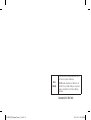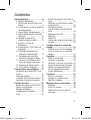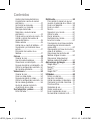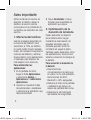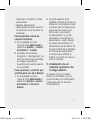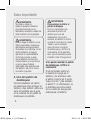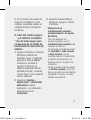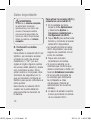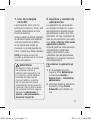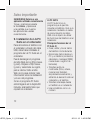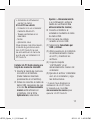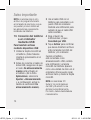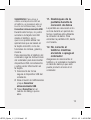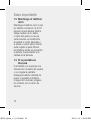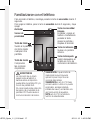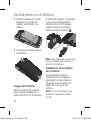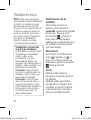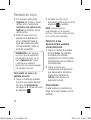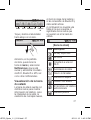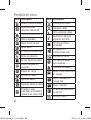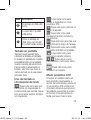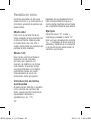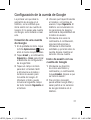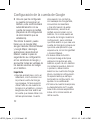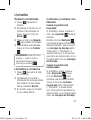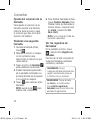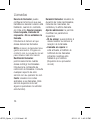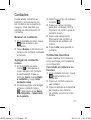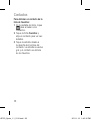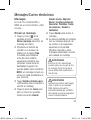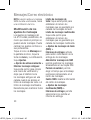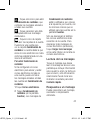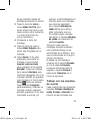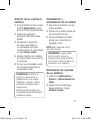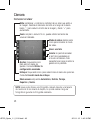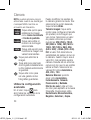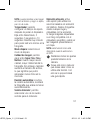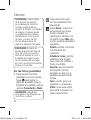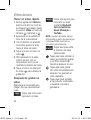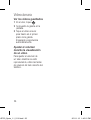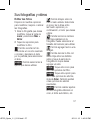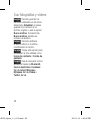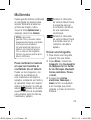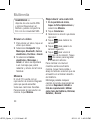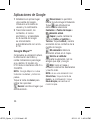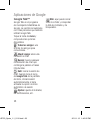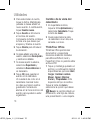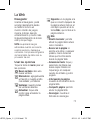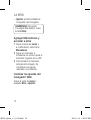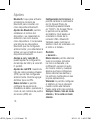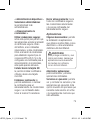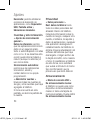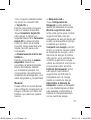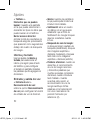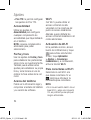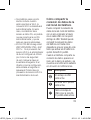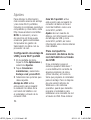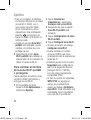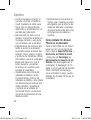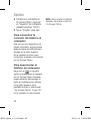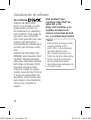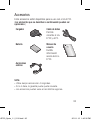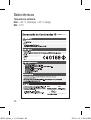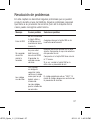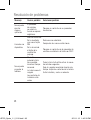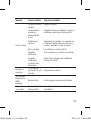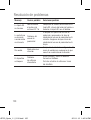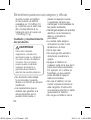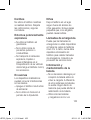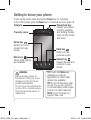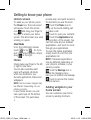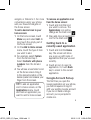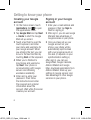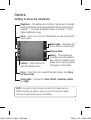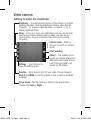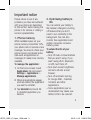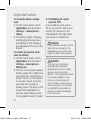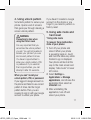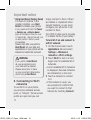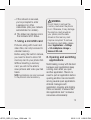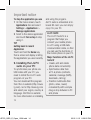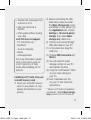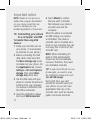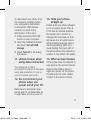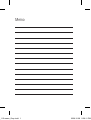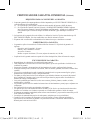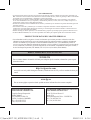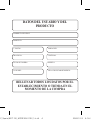Guía del usuario
LG-E720
P/N :
MFL67019907(1.1) H
E S PA Ñ O L
E N G L I S H
www.lg.com
Información general
<Centro de información al cliente de LG>
902-500-234
* Asegúrese de que el número es correcto antes
de realizar una llamada.
LG-E720_ESP_Spain_Cover_1.1_01121 1 2011.1.12 1:32:40 PM

Bluetooth QD ID B017002
Wi-Fi
(WLAN)
Este dispositivo está diseñado para su uso
en todos los países de Europa.
WLAN puede emplearse en interiores sin
restricciones en toda la UE, pero no puede
usarse en exteriores en Francia, Rusia y
Ucrania.
LG-E720_ESP_Spain_Cover_1.1_01122 2 2011.1.12 1:32:40 PM

• Parte del contenido de este
manual puede no ser aplicable al
teléfono, en función del software
del teléfono o del proveedor de
servicios.
• Este teléfono no está recomendado
para personas ciegas, ya que
cuenta con un teclado de pantalla
táctil.
• Copyright ©2010 LG Electronics,
Inc. Reservados todos los
derechos. LG y el logotipo de
LG son marcas comerciales
registradas de LG Group y las
entidades relacionadas. Las demás
marcas comerciales son propiedad
de sus respectivos propietarios.
• Google™, Google Maps™,
Gmail™, YouTube™, Google
Talk™ y Android Market™ son
marcas comerciales de Google, Inc.
Guía del usuario del LG-E720
- Español
LG-E720_Spain_1.1_0112.indd 1 2011.1.12 1:45:55 PM

Enhorabuena por la adquisición del
teléfono móvil LG-E720 de LG. Este
modelo cuenta con un diseño innovador y
compacto, compatible con la tecnología de
comunicación móvil digital más avanzada.
Cómo desechar aparatos eléctricos y electrónicos
obsoletos
1
Si este símbolo de un contenedor con ruedas tachado
aparece en un producto, significa que éste se acoge a
la Directiva Europea 2002/96/CE.
2
Todos los aparatos eléctricos o electrónicos se deben
desechar a través de puntos de recogida designados
por las autoridades locales o estatales, y nunca
mediante el servicio municipal de recogida de basuras.
3
La correcta recogida y tratamiento de los dispositivos
inservibles contribuye a evitar posibles riesgos para el
medio ambiente y la salud pública.
4
Para obtener más información sobre cómo desechar
los aparatos obsoletos, póngase en contacto con su
ayuntamiento, el servicio de recogida de basura o el
establecimiento donde adquirió el producto.
LG-E720_Spain_1.1_0112.indd 2 2011.1.12 1:45:55 PM

3
Contenidos
Aviso importante ...........................6
1. Memoria del teléfono ..................6
2. Optimización de la duración de la
batería .......................................6
3. Instalación de un sistema operativo
de Código abierto .......................7
4. Uso del patrón de desbloqueo .....
8
5. Uso del modo seguro y el reinicio
completo .................................... 9
6. Conexión a redes Wi-Fi .............
10
7. Uso de la tarjeta microSD ..........
11
8. Apertura y cambio de
aplicaciones ..............................11
9. Instalación de LG PC Suite en el
ordenador ................................ 12
10. Conexión del teléfono a un
ordenador mediante USB ........14
11. Desbloqueo de la pantalla
durante la conexión de datos...15
12.
No conecte el teléfono mientras
enciende o apaga el ordenador
.. 15
13. Mantenga el teléfono recto ......
16
14. Si la pantalla se bloquea .........
16
Familiarizarse con el teléfono ...17
Instalación de la tarjeta SIM y de la
batería .........................................19
Carga del teléfono ........................ 20
Instalación de la tarjeta de memoria ..
20
Formatear la tarjeta de memoria ....22
Pantalla de inicio ........................23
Sugerencias sobre la pantalla táctil
..23
Sensor de proximidad ................... 23
Bloqueo del teléfono ..................... 23
Desbloqueo de la pantalla ............. 24
Inicio ..........................................24
Adición de widgets a la pantalla de
inicio ...........................................25
Retorno a las aplicaciones usadas
recientemente ..............................26
Teclado en pantalla ....................... 29
Uso del teclado e introducción de
texto ............................................29
Modo predictivo XT9 ..................... 29
Modo Abc ....................................30
Modo 123 ....................................
30
Introducción de letras acentuadas .30
Ejemplo .......................................30
Configuración de la cuenta de
Google .........................................31
Creación de una cuenta de Google
...31
Inicio de sesión con su cuenta de
Google .........................................31
Llamadas ....................................33
Realizar una llamada ....................33
Llamadas a contactos ...................33
Contestar y rechazar una llamada ..33
Ajuste del volumen de la llamada ..34
Realizar una segunda llamada .......34
Ver los registros de llamadas.........34
Ajustes de llamadas......................35
Contactos ....................................37
Buscar un contacto .......................37
Agregar un contacto nuevo ...........37
Contactos favoritos .......................37
Mensajes/Correo electrónico ......39
Mensajes .....................................39
Enviar un mensaje ........................39
Modificación de los ajustes de
mensajes .....................................40
LG-E720_Spain_1.1_0112.indd 3 2011.1.12 1:45:56 PM

4
Apertura del correo electrónico y
la pantalla de cuentas de correo
electrónico ...................................42
Lectura de los mensajes ...............43
Respuesta a un mensaje ............... 43
Mensajes destacados ...................44
Redacción y envío de correo
electrónico ...................................44
Trabajo con las carpetas de cuenta
..45
Adición y edición de cuentas de
correo electrónico .........................46
Redes sociales ............................46
Adición de su cuenta al teléfono ....47
Visualización y actualización de su
estado ........................................47
Eliminación de cuentas de su
teléfono .......................................47
Cámara .......................................48
Conocer el visor ...........................48
Uso del modo de enfoque .............49
Cómo hacer una foto rápida .........49
Después de realizar una fotografía
..49
Utilizar la configuración avanzada ..50
Ver las fotos guardadas ................ 52
Videocámara ..............................53
Conocer el visor ...........................53
Hacer un vídeo rápido ...................54
Después de grabar un vídeo ..........54
Utilizar la configuración avanzada ..55
Ver los vídeos guardados .............. 56
Ajustar el volumen durante la
visualización de un vídeo ...............56
Sus fotografías y vídeos .............57
Editar las fotos .............................57
Multimedia ..................................59
Para cambiar la manera en que se
muestra el contenido de un álbum
.. 59
Enviar una fotografía .....................59
Enviar un vídeo .............................60
Música ........................................60
Reproducir una canción ................ 60
Utilizar la radio ............................. 61
Buscar emisoras...........................61
Restablecer los canales ................ 62
Escuchar la radio ..........................62
Transferencia de archivos mediante
dispositivos de almacenamiento
masivo USB..................................62
Cómo guardar archivos de música o
vídeo en el teléfono ......................63
Cómo mover los contactos del
teléfono antiguo al nuevo ..............64
Cómo enviar datos desde el
teléfono mediante Bluetooth ..........64
Aplicaciones de Google ..............66
Google Maps™ ............................66
Market™ .....................................67
Gmail™.......................................67
Google Talk™ .............................. 68
Utilidades ....................................69
Definir una alarma ........................69
Uso de la calculadora....................69
Adición de eventos al calendario .... 69
Cambio de la vista del calendario ..70
ThinkFree Office ...........................70
Grabadora de voz .........................71
Grabar sonido o voz ......................71
Enviar la grabación de voz .............71
Sincronización inalámbrica LG ....... 72
Contenidos
LG-E720_Spain_1.1_0112.indd 4 2011.1.12 1:45:56 PM

5
La Web ........................................73
Navegador ...................................73
Usar las opciones .........................73
Agregar Marcadores y acceder a
ellos ............................................ 74
Cambiar los ajustes del navegador
Web.............................................74
Ajustes ........................................75
Conexiones inalámbricas...............75
Sonido ......................................... 76
Pantalla ......................................77
Ubicación y seguridad ..................78
Aplicaciones .................................79
Cuentas y sincronización ..............80
Privacidad ....................................80
Almacenamiento ..........................80
Buscar .........................................81
Idioma y teclado ........................... 82
Entrada y salida de voz .................82
Accesibilidad ................................84
Fecha y hora ................................ 84
Acerca del teléfono .......................84
Wi-Fi ........................................... 84
Activación de Wi-Fi ....................... 84
Para conectarse a Wi-Fi ................ 84
Cómo compartir la conexión de
datos de la red móvil del teléfono ..85
Configuración de anclaje de USB y
zona Wi-Fi portátil.........................86
Para compartir la conexión de datos
de la red del teléfono a través de
USB .............................................86
Anclaje de USB e intercambio de
datos ........................................... 87
Para compartir la conexión de datos
de la red del teléfono como una zona
Wi-Fi portátil ................................ 87
Para cambiar el nombre de la zona
Wi-Fi portátil o protegerla .............. 88
Cómo utilizar On-Screen Phone .....89
Iconos de On-Screen Phone ..........89
Funciones de On-Screen Phone ....89
Cómo instalar On-Screen Phone
en el ordenador ............................90
Cómo conectar el teléfono móvil al
ordenador .................................... 91
Para comprobar la conexión del
teléfono al ordenador ................... 92
Para desconectar el teléfono del
ordenador .................................... 92
Actualización de software ..........93
Actualización de software del
teléfono .......................................93
Divx Mobile ..................................94
Accesorios ..................................95
Datos técnicos ............................96
Resolución de problemas ...........97
Directrices para un uso
seguro y eficaz .........................101
LG-E720_Spain_1.1_0112.indd 5 2011.1.12 1:45:56 PM

6
Aviso importante
Antes de llamar al servicio de
atención al cliente o llevar el
teléfono al servicio técnico,
compruebe si los problemas de
su teléfono se describen en esta
sección.
1. Memoria del teléfono
Cuando el espacio disponible en
la memoria del teléfono móvil
sea inferior al 10%, su teléfono
no podrá recibir ningún mensaje
nuevo. Es necesario comprobar la
memoria del teléfono y eliminar
algunos datos, como aplicaciones
o mensajes, para disponer de
más espacio en la memoria.
Para administrar las
aplicaciones:
1
En la pantalla de inicio,
toque la ficha
Aplicaciones
y seleccione
Ajustes
>
Aplicaciones
>
Administrar
aplicaciones
.
2
Cuando se muestren todas
las aplicaciones, desplácese
y seleccione la aplicación que
desea desinstalar.
3
Toque
Desinstalar
y toque
Aceptar para desinstalar la
aplicación que desee.
2. Optimización de la
duración de la batería
Puede aumentar la duración
de la batería entre cargas
mediante la desconexión de
aquellas funciones que no
necesita ejecutar de forma
constante en segundo plano.
También puede supervisar cómo
las aplicaciones y recursos del
sistema consumen la energía de
la batería.
Para aumentar la duración de
la batería:
• Desconecte las
comunicaciones de radio que
no utilice. Si no está utilizando
las funciones de Wi-Fi,
Bluetooth o GPS, apáguelas.
• Reduzca el brillo de la pantalla
y establezca un tiempo de
espera de pantalla más breve.
• Desactive la sincronización
automática de Google Mail,
LG-E720_Spain_1.1_0112.indd 6 2011.1.12 1:45:57 PM

7
Calendario, Contactos y otras
aplicaciones.
• Algunas aplicaciones
descargadas pueden provocar
la reducción de la duración de
la batería.
Para comprobar el nivel de
carga de la batería:
1
En la pantalla de inicio,
toque la ficha
Aplicaciones
y
seleccione
Ajustes
>
Acerca
del teléfono
>
Estado
.
2
El estado de la batería
(cargando o descargando) y el
nivel (en forma de porcentaje
de carga completa) se
muestran en la parte superior
de la pantalla.
Para supervisar y controlar qué
está haciendo uso de la batería:
1
En la pantalla de inicio,
toque la ficha
Aplicaciones
y
seleccione
Ajustes > Acerca
del teléfono > Uso de la
batería
.
2
La parte superior de la
pantalla muestra el tiempo de
utilización de la batería. Indica
el tiempo que ha transcurrido
desde que se conectó por
última vez a una fuente
de alimentación y, si está
conectado a una fuente de
alimentación, cuánto tiempo
ha estado funcionando con
alimentación de la batería. En
la parte central de la pantalla,
se indican las aplicaciones
o servicios que utilizan la
batería, en orden de mayor a
menor cantidad.
3. Instalación de un
sistema operativo de
Código abierto
Si instala un SO de Código
abierto en el teléfono y no el
proporcionado por el fabricante,
puede que éste no funcione
correctamente.
LG-E720_Spain_1.1_0112.indd 7 2011.1.12 1:45:57 PM

8
ADVERTENCIA
Si instala y utiliza un
sistema operativo diferente
al proporcionando por el
fabricante, el teléfono dejará de
estar cubierto por la garantía.
ADVERTENCIA
para proteger el teléfono y sus
datos personales, descargue
aplicaciones exclusivamente
de fuentes de confianza, como
Android Market. Si alguna
aplicación no está instalada
de forma correcta, puede
que el teléfono no funcione
correctamente o se produzca
un error grave. Deberá
desinstalar esas aplicaciones
del teléfono, así como todos
sus datos y ajustes.
4. Uso del patrón de
desbloqueo
Permite establecer un patrón
de desbloqueo Para proteger el
teléfono y sus teléfono. Abre una
serie de pantallas que le guía
en la creación de un patrón de
desbloqueo de pantalla.
ADVERTENCIA
Precauciones al utilizar el
patrón de bloqueo
Es muy importante que
recuerde el patrón de
desbloqueo que ha
establecido. No podrá
acceder al teléfono si utiliza
un patrón incorrecto 5 veces.
Tiene 5 oportunidades
para introducir el patrón
de desbloqueo, el PIN o la
contraseña. Si ha agotado
las 5 oportunidades, puede
intentarlo tras 30 segundos.
Si no puede recordar el patrón
de desbloqueo, el PIN o la
contraseña:
Si ya ha iniciado sesión en
la cuenta de Google en el
teléfono y no acierta en usar
el patrón correcto en 5 veces,
toque el botón "¿Has olvidado
el patrón?". A continuación, se
le solicitará que inicie sesión
en su cuenta de Google para
desbloquear el teléfono.
Aviso importante
LG-E720_Spain_1.1_0112.indd 8 2011.1.12 1:45:57 PM

9
Si no ha creado una cuenta de
Google en el teléfono o la ha
olvidado, necesitará realizar un
restablecimiento a los ajustes
de fábrica.
5. Uso del modo seguro
y el reinicio completo
* Uso del modo seguro para
recuperarse de un estado de
funcionamiento incorrecto del
teléfono:
1
Apague el teléfono y reinícielo.
Mientras el teléfono se
enciende, toque y mantenga
pulsada la tecla de
menú
mientras se muestra el
logotipo de Android. El
teléfono arrancará hasta la
pantalla principal y mostrará
"modo seguro" en la esquina
inferior izquierda.
2
Seleccione
Ajustes
>
Aplicaciones
>
Administrar
aplicaciones
, elija la
aplicación y, a continuación,
seleccione el icono
Desinstalar
.
3
Después de desinstalar la
aplicación, apague y reinicie
el teléfono.
* Utilización de un
restablecimiento completo
(restablecimiento a los ajustes
de fábrica)
Si no se restauran los
ajustes originales, use un
restablecimiento completo
para
inicializar el teléfono.
Si mantiene pulsadas las teclas
de
encendido + subir volumen
+ bajar volumen
a la vez
(durante más de 10 segundos),
el teléfono se enciende y se
realiza el reinicio completo de
inmediato.
Tenga presente que tras realizar
un
reinicio completo
, todos los
datos y aplicaciones del teléfono
quedarán borrados y no será
posible recuperarlos.
LG-E720_Spain_1.1_0112.indd 9 2011.1.12 1:45:57 PM

10
ADVERTENCIA
Si realiza un
reinicio completo
,
se eliminarán todas las
aplicaciones y los datos del
usuario. Recuerde realizar
una copia de seguridad de
todos los datos importantes
antes de realizar un
reinicio
completo
.
6. Conexión a redes
Wi-Fi
Para utilizar la conexión Wi-Fi del
teléfono, es necesario acceder
a través un punto de acceso
inalámbrico o "AP" por sus
siglas en inglés. Algunos puntos
de acceso están abiertos y basta
con conectarse a ellos. Otros
están ocultos o incorporan otras
funciones de seguridad, por lo
que es necesario configurar el
teléfono para poder conectarse a
estos puntos.
Desconecte la conexión Wi-Fi
cuando no la esté utilizando
para aumentar la duración de
la batería.
Para activar la conexión Wi-Fi y
conectarse a una red Wi-Fi:
1
En la pantalla de inicio,
toque la ficha
Aplicaciones
y seleccione
Ajustes >
Conexiones inalámbricas >
Configuración de Wi-Fi
.
2
Toque
Wi-Fi
para activar esta
función y comenzar a buscar
redes Wi-Fi disponibles.
• Se muestra la lista de redes
Wi-Fi disponibles. Las redes
seguras se muestran con un
icono de candado.
3
Toque una red para
conectarse a la misma.
• Si la red es abierta, se le
solicitará que confirme que
desea conectarse a dicha red
tocando
Establecer conexión
.
• Si la red está protegida, se
le solicitará que introduzca
la contraseña u otras
credenciales. (Solicite al
administrador de la red los
detalles).
4
La barra de estado muestra
iconos que indican el estado
de la conexión Wi-Fi.
Aviso importante
LG-E720_Spain_1.1_0112.indd 10 2011.1.12 1:45:57 PM

11
7. Uso de la tarjeta
microSD
Las imágenes, junto con los
archivos de música y vídeo, sólo
pueden almacenarse en una
memoria externa.
Antes de utilizar la cámara integrada,
es necesario insertar una tarjeta de
memoria microSD en el teléfono.
Si no inserta una tarjeta de
memoria, no podrá guardar las
fotos o vídeos que haya realizado.
NOTA:
las aplicaciones sólo
pueden guardarse en la memoria
interna del teléfono.
ADVERTENCIA
No inserte ni retire la tarjeta
de memoria cuando el
teléfono esté encendido. De
lo contrario, podría dañarse
la tarjeta de memoria así
como el teléfono, además
de corromperse los datos
almacenados en la tarjeta de
memoria. Para quitar la tarjeta
de memoria de forma segura,
seleccione
Aplicaciones >
Ajustes > Almacenamiento >
Desactivar tarjeta SD
.
8. Apertura y cambio de
aplicaciones
La realización de varias tareas
es sencilla con Android, ya que
las aplicaciones abiertas siguen
ejecutándose cuando abre otra
aplicación. No hay necesidad de
salir de una aplicación para abrir
otra.
Usar y alternar entre varias
aplicaciones abiertas.
Android gestiona cada aplicación,
deteniéndola e iniciándola
según sea necesario, para
garantizar que las aplicaciones
inactivas no consumen recursos
innecesariamente.
Para detener la aplicación en
uso
1
En la pantalla de inicio,
toque la ficha
Aplicaciones
y seleccione
Ajustes
>
Aplicaciones
>
Administrar
aplicaciones
.
2
Deslícese hasta la aplicación
deseada y toque
Forzar
detención
para detener su
uso.
LG-E720_Spain_1.1_0112.indd 11 2011.1.12 1:45:58 PM

12
SUGERENCIA:
Retorno a una
aplicación utilizada recientemente
Toque y mantenga pulsada
la tecla
Inicio
, y aparecerá
una pantalla que muestra
las aplicaciones usadas
recientemente.
9. Instalación de LG PC
Suite en el ordenador
Para sincronizar el teléfono con
el ordenador a través del cable
USB, debe haber instalado el
programa de LG PC Suite en el
ordenador.
Puede descargar el programa
del sitio Web de LG (http://www.
lg.com). Diríjase a http://www.
lg.com y seleccione su región,
país e idioma. Visite el sitio
Web de LG para obtener más
información sobre la instalación
y el uso del programa.
Como el programa PC Suite
está integrado en la tarjeta SD
incluida, solamente tiene que
copiarlo al ordenador.
LG PC SUITE
LG PC Suite IV es un
programa que le permite
conectar el teléfono móvil a un
ordenador mediante un cable
de comunicación de datos
USB con el objeto de utilizar
las funciones del teléfono en el
ordenador.
Principales funciones de LG
PC Suite IV
• Crear, editar y borrar datos
del teléfono cómodamente
• Sincronizar datos desde un
PC y un teléfono (contactos,
calendario, mensajes [SMS],
marcadores o registro de
llamadas)
• Transferir archivos
multimedia (fotos, vídeos,
música) con facilidad,
simplemente arrastrando y
soltando el elemento entre el
ordenador y el teléfono
• Transferir mensajes desde
un teléfono a un ordenador
• Usar el teléfono como un
módem
Aviso importante
LG-E720_Spain_1.1_0112.indd 12 2011.1.12 1:45:58 PM

13
• Actualizar el software sin
perder los datos
El LG-E720 no admite:
- Conexión con un ordenador
mediante Bluetooth
- Tareas pendientes en el
calendario
- Notas
- Aplicación Java
Para obtener más información,
consulte la guía del usuario
de LG PC Suite IV, la cual
se encuentra en el menú de
ayuda una vez instalado LG
PC Suite IV.
Instalar LG PC Suite desde una
tarjeta de memoria microSD
1
Inserte la tarjeta de memoria
microSD en el teléfono.
(Debe haberse insertado
previamente en el teléfono).
2
Antes de conectar el cable de
datos USB, asegúrese de que
el modo
De almacenamiento
masivo
está activado en
el teléfono. (En la ficha
Aplicaciones
, seleccione
Ajustes > Almacenamiento
y, a continuación, active la
casilla de verificación
De
almacenamiento masivo
).
3
Conecte el teléfono al
ordenador mediante el cable
de datos USB.
(1) En la barra de estado,
arrastre el icono USB.
(2) Seleccione
Conectado por
USB
y
Activar
.
(3) Ahora puede ver el contenido
de almacenamiento masivo
en el PC y transferir los
archivos.
(4) Copie la carpeta
‘LGPCSuiteIV’ en el
almacenamiento masivo del
ordenador.
(5) Ejecute el archivo ‘LGInstaller.
exe’ en el ordenador y siga
las instrucciones.
* Cuando haya finalizado la
instalación de LG PC Suite
IV, desactive el modo
De
almacenamiento masivo
para
ejecutar LG PC Suite IV.
LG-E720_Spain_1.1_0112.indd 13 2011.1.12 1:45:58 PM

14
NOTA:
no elimine ningún otro
archivo de programa ubicado
en la tarjeta de memoria, ya que
se pueden producir daños en
las aplicaciones previamente
instaladas del teléfono.
10. Conexión del teléfono
a un ordenador
mediante USB
Para transferir archivos
mediante dispositivos USB:
1
Instale la tarjeta microSD en
el teléfono. (Debe haberse
insertado previamente en el
teléfono).
2
Antes de conectar el cable de
datos USB, asegúrese de que
el modo
De almacenamiento
masivo
está activado en
el teléfono. (En la ficha
Aplicaciones
, seleccione
Ajustes > Almacenamiento
y, a continuación, active la
casilla de verificación
De
almacenamiento masivo
).
3
Use el cable USB con el
teléfono para conectarlo a un
puerto USB del ordenador.
Recibirá una notificación para
avisarle de que el cable USB
está conectado.
4
Abra el buzón de
notificaciones y toque
Conectado por USB
.
5
Toque
Activar
para confirmar
que desea transferir archivos
entre la tarjeta microSD del
teléfono y el ordenador.
Cuando el teléfono
esté conectado como
almacenamiento USB, recibirá
una notificación. La tarjeta
microSD del teléfono aparece
como una unidad de disco en el
ordenador. Ahora puede copiar
archivos hacia y desde la tarjeta
microSD.
NOTA:
al desinstalar PC
Suite IV, los controladores
de USB y Bluetooth no se
eliminan automáticamente.
Por tanto, deben desinstalarse
manualmente.
Aviso importante
LG-E720_Spain_1.1_0112.indd 14 2011.1.12 1:45:58 PM

15
SUGERENCIA:
Para volver a
utilizar una tarjeta microSD en
el teléfono, es necesario abrir el
buzón de notificaciones y tocar
Desactivar almacenamiento USB
.
Durante este tiempo, no podrá
acceder a la tarjeta microSD
desde el teléfono, por lo
que no es posible utilizar las
aplicaciones que se basan en
la tarjeta microSD, como las
funciones de cámara, galería y
música.
Para desconectar el teléfono del
ordenador, siga las instrucciones
del ordenador para desconectar
dispositivos USB correctamente
y evitar perder información en
la tarjeta.
1
Desconecte de forma
segura el dispositivo USB del
ordenador.
2
Abra el buzón de notificaciones
y toque
Desactivar
almacenamiento USB
.
3
Toque
Desactivar
en el
cuadro de diálogo que se
abre.
11. Desbloqueo de la
pantalla durante la
conexión de datos
La pantalla se oscurecerá si no
se toca durante un período de
tiempo mientras esté utilizando
la conexión de datos. Para
encender la pantalla LCD, basta
con tocarla.
12. No conecte el
teléfono mientras
enciende o apaga el
ordenador
Asegúrese de desconectar el
teléfono y el ordenador mediante
el cable de datos ya que esto
puede producir errores en el
ordenador.
LG-E720_Spain_1.1_0112.indd 15 2011.1.12 1:45:58 PM

16
13. Mantenga el teléfono
recto
Mantenga el teléfono recto como
un teléfono normal. El LG-E720
dispone de una antena interna.
Tenga cuidado de no dañar
o rayar esta pieza, ya que se
vería reducido su rendimiento.
Al realizar o recibir llamadas o
al enviar o recibir datos, intente
evitar sujetar la parte inferior
del teléfono donde se encuentra
la antena. Puede afectar a la
calidad de la llamada.
14. Si la pantalla se
bloquea
Si el teléfono no responde a la
introducción de datos del usuario
o se congela la pantalla:
Extraiga la batería, insértela de
nuevo y encienda el teléfono.
Si sigue sin funcionar, póngase
en contacto con el centro de
servicio.
Aviso importante
LG-E720_Spain_1.1_0112.indd 16 2011.1.12 1:45:59 PM

17
Familiarizarse con el teléfono
Para encender el teléfono, mantenga pulsada la tecla de
encendido
durante 3
segundos.
Para apagar el teléfono, pulse la tecla de encendido durante 3 segundos y toque
Apagar.
ADVERTENCIA
La colocación de un objeto
pesado sobre el teléfono o
sentarse sobre el dispositivo
puede dañar la pantalla LCD y la
función de pantalla táctil.
No cubra la película de protección
del sensor de proximidad de la
pantalla LCD. Puede causar el
mal funcionamiento del mismo.
SUGERENCIA:
toque la tecla de
menú siempre que toque una
aplicación para comprobar las
opciones disponibles.
SUGERENCIA:
si el LG-E720 tiene
errores cuando lo utiliza o no puede
encenderlo, extraiga la batería,
instálela de nuevo y enciéndalo una
vez transcurridos 5 segundos.
NOTA:
el LG-E720 no admite la
función de videollamada.
Tecla de inicio
Vuelve a la pantalla
de inicio desde
cualquier otra
pantalla.
Tecla de menú
Compruebe
las opciones
disponibles.
Auricular
Sensor de
proximidad
Tecla de encendido/
bloqueo
Enciende y apaga el
teléfono manteniendo
pulsada la tecla.
Apaga la pantalla y
bloquea el terminal.
Tecla de retroceso
Vuelve a la pantalla
anterior.
Tecla de búsqueda
Realiza búsquedas en
la Web así como de
contenidos del teléfono.
LG-E720_Spain_1.1_0112.indd 17 2011.1.12 1:45:59 PM

18
Cubierta
posterior
Batería
Ranura de la
tarjeta SIM
Ranura de
tarjeta de
memoria
MicroSD
Lente de la
cámara
Conector del cargador
(cable micro USB)
Conector de
auriculares estéreo
Teclas de volumen
En la pantalla de inicio:
controla el volumen del
timbre.
• Durante una llamada:
controla el volumen del
auricular.
• Durante la reproducción
de una pista: controla
el volumen de forma
continua.
Tecla de
encendido/bloqueo
Familiarizarse con el teléfono
LG-E720_Spain_1.1_0112.indd 18 2011.1.12 1:46:0 PM

19
Cubierta
posterior
Batería
Ranura de la
tarjeta SIM
Ranura de
tarjeta de
memoria
MicroSD
Lente de la
cámara
Teclas de volumen
En la pantalla de inicio:
controla el volumen del
timbre.
• Durante una llamada:
controla el volumen del
auricular.
• Durante la reproducción
de una pista: controla
el volumen de forma
continua.
Instalación de la tarjeta
SIM y de la batería
Antes de comenzar a explorar
su nuevo teléfono, es necesario
que lo configure. Para insertar la
tarjeta SIM y la batería:
1
Para quitar la cubierta
posterior, sujete el teléfono
firmemente en la mano. Con
la otra mano, presione con
firmeza el pulgar sobre la
cubierta posterior y levante la
cubierta de la batería con el
dedo índice.
2
Deslice la tarjeta SIM hacia
el interior del soporte de la
tarjeta. Asegúrese de que el
área de contactos dorados de
la tarjeta esté orientada hacia
abajo.
LG-E720_Spain_1.1_0112.indd 19 2011.1.12 1:46:1 PM

20
3
Inserte la batería en su sitio
alineando los contactos
dorados del teléfono y la
batería.
4
Sustituya la cubierta trasera
del teléfono.
Carga del teléfono
Abra la cubierta del conector
para cargador situada en el
lateral del LG-E720. Introduzca
el cable del cargador y enchúfelo
a una toma de alimentación
eléctrica. El LG-E720 deberá
dejarse cargar por completo
hasta que vea el símbolo .
NOTA:
debe realizarse una primera
carga completa para mejorar la
vida útil de la batería.
Instalación de la tarjeta
de memoria
Para almacenar archivos
multimedia como imágenes
capturadas con una cámara
integrada, debe insertar una
tarjeta de memoria en su
teléfono.
NOTA:
el LG-E720 admite una
tarjeta de memoria de hasta
32 GB.
Familiarizarse con el teléfono
LG-E720_Spain_1.1_0112.indd 20 2011.1.12 1:46:3 PM

21
Para insertar una tarjeta de
memoria:
1
Apague el teléfono antes de
insertar o retirar la tarjeta de
memoria. Quite la cubierta
posterior.
2
Abra la protección de la
ranura y deslice la tarjeta
de memoria en la ranura.
Asegúrese de que el área
de contactos dorados está
colocada hacia abajo.
3
Cierre la protección de la
ranura.
LG-E720_Spain_1.1_0112.indd 21 2011.1.12 1:46:9 PM

22
ADVERTENCIA
No inserte ni retire la tarjeta
de memoria cuando el
teléfono esté encendido. De
lo contrario, podría dañarse
la tarjeta de memoria así
como el teléfono, además
de corromperse los datos
almacenados en la tarjeta de
memoria.
Formatear la tarjeta de
memoria
La tarjeta de memoria puede
que ya esté formateada. Si
no fuera el caso, tendrá que
formatearla para poder utilizarla.
NOTA:
al formatear la tarjeta, se
eliminan todos los archivos de
ésta.
1
En la pantalla de inicio,
toque la ficha
Aplicaciones
para abrir el menú de las
aplicaciones.
2
Desplácese hasta
Ajustes
y
toque en dicha opción.
3
Desplácese hasta
Almacenamiento
y toque en
dicha opción.
4
Toque
Desactivar tarjeta SD
.
5
Toque
Formatear tarjeta SD
y, a continuación, confirme la
elección realizada.
6
Si ha configurado el patrón
de bloqueo, introdúzcalo y
seleccione
Borrar todo
. La
tarjeta se formateará y estará
lista para su uso.
NOTA:
si ya hay contenido en la
tarjeta de memoria, la estructura
de carpetas puede ser distinta
después del formateo, ya que
todos los archivos se habrán
eliminado.
SUGERENCIA:
Si la tarjeta de memoria ya
está desactivada, puede
utilizar el siguiente paso para
formatearla.
Toque
Aplicaciones > Ajustes
> Almacenamiento >
Formatear tarjeta SD
.
Familiarizarse con el teléfono
LG-E720_Spain_1.1_0112.indd 22 2011.1.12 1:46:10 PM

23
Pantalla de inicio
Sugerencias sobre la
pantalla táctil
A continuación, le presentamos
algunas sugerencias sobre cómo
navegar por el teléfono.
Toque:
para elegir un menú
o una opción, o abrir una
aplicación, realice un toque.
Mantener pulsado:
para abrir las
opciones de un menú o agarrar
un objeto que desee mover,
tóquelo y mantenga la pulsación.
Arrastrar:
para deslizarse
despacio por una lista o moverse
lentamente, arrastre en la
pantalla táctil.
Movimiento rápido:
para
deslizarse con velocidad por una
lista o moverse rápidamente,
realice un movimiento rápido
de arrastre en la pantalla táctil
(arrastre rápido y soltar).
NOTA:
• Para seleccionar un elemento,
toque la parte central del
icono.
•
No ejerza una presión excesiva.
La pantalla es lo suficientemente
sensible como para detectar un
toque ligero y firme.
•
Utilice la punta del dedo para
tocar la opción que desee. Intente
no tocar ninguna otra tecla.
Sensor de proximidad
Al recibir y realizar llamadas, este
sensor apaga automáticamente la
luz de fondo y bloquea el teclado
táctil al detectar que el teléfono
está cerca de la oreja. Esto
amplía la duración de la batería
y evita que el teclado táctil se
active por accidente durante las
llamadas.
Bloqueo del teléfono
Si no está utilizando el LG-E720,
pulse la tecla de
encendido
para bloquear el teléfono. Esto
contribuye a evitar pulsaciones
accidentales y ahorra energía de
la batería.
Si no utiliza el teléfono durante
un tiempo, la pantalla de inicio, o
cualquier otra pantalla que esté
viendo, se reemplazará por la
pantalla de bloqueo para ampliar
la duración de la batería.
LG-E720_Spain_1.1_0112.indd 23 2011.1.12 1:46:10 PM

24
NOTA:
si hay algún programa
ejecutándose cuando establezca
el patrón, es posible que siga
ejecutándose en el modo de
bloqueo. Se recomienda salir de
todos los programas antes de
entrar en el modo de bloqueo
para evitar cargos innecesarios
(por ejemplo, llamadas de
teléfono, acceso a la Web y
comunicaciones de datos).
SUGERENCIA: configuración
de patrón de desbloqueo
Puede realizar su propio patrón
de desbloqueo conectando
cuatro o más puntos.
Si establece un patrón,
la pantalla del teléfono se
bloquea. Para desbloquear el
teléfono, realice el patrón que
estableció en la pantalla.
Precaución:
para configurar
un patrón de desbloqueo, es
necesario crear primero una
cuenta de Google Mail.
Precaución:
si se producen
más de 5 errores de dibujo
seguidos en el patrón, no se
podrá desbloquear el teléfono.
En ese caso, se borrarían su
información personal y los
datos descargados.
Desbloqueo de la
pantalla
Para activar de nuevo el
teléfono, pulse la tecla de
encendido
. Aparecerá la pantalla
de bloqueo. Toque el icono
del candado y arrastre el
dedo hacia la derecha para
desbloquear la pantalla de inicio.
Se mostrará la última pantalla
que tenía abierta.
Modo silencio
En el buzón de notificaciones,
toque
y ajústelo en
. O
bien, si no utiliza el patrón de
desbloqueo, basta con arrastrar
hacia la derecha.
Inicio
Deslice el dedo hacia la
izquierda o la derecha para ver
los paneles.
También puede personalizar
los paneles con widgets, que
consisten en accesos directos
a las aplicaciones, carpetas y
fondos de pantalla favoritos.
Pantalla de inicio
LG-E720_Spain_1.1_0112.indd 24 2011.1.12 1:46:11 PM

25
NOTA:
algunas imágenes de la
pantalla podrían ser diferentes
en función de su proveedor de
telefonía.
En la parte inferior de la pantalla
de inicio, se muestran teclas
rápidas. Las teclas rápidas
permiten acceder a las funciones
más habituales con un sólo toque.
Toque el icono
Teléfono
para
abrir el teclado de marcación
táctil para realizar llamadas.
Toque este icono para abrir
la lista de contactos.
Toque la ficha
Aplicaciones
en la parte inferior de la
pantalla. Aquí podrá ver todas
las aplicaciones instaladas. Sólo
tiene que tocar para desplazarse
por las aplicaciones.
Para abrir la aplicación deseada,
toque su icono en la lista de
aplicaciones.
NOTA:
Las aplicaciones
preinstaladas pueden ser
diferentes en función del
software de su teléfono o de su
proveedor de servicios.
Toque el icono
Mensajes
para acceder al menú de
mensajes.
Desde aquí puede crear un
nuevo mensaje.
Toque este icono para abrir
el sitio de Google.
Adición de widgets a la
pantalla de inicio
Puede personalizar la pantalla
de inicio mediante la adición
de accesos directos, widgets o
carpetas. Para utilizar el teléfono
de una forma más cómoda,
añada sus widgets favoritos a la
pantalla de inicio.
Para eliminar el icono de una
aplicación de la pantalla de inicio:
1
En la pantalla de inicio, toque
la tecla de
menú
y seleccione
Añadir
. También puede
mantener pulsada la parte
vacía de la pantalla de inicio.
2
En el menú
Añadir a la
pantalla de inicio
, toque el
tipo de elemento que desee
añadir.
LG-E720_Spain_1.1_0112.indd 25 2011.1.12 1:46:11 PM

26
3
Por ejemplo, seleccione
Carpetas
en la lista y toque
dicha opción. Seleccione
Contactos con números de
teléfono
de la lista y toque
dicha opción.
4
Verá un nuevo icono de
carpeta en la pantalla de
inicio. Arrástrelo hasta el
lugar que desee del panel
correspondiente y retire el
dedo de la pantalla.
SUGERENCIA:
para agregar
un icono de una aplicación
a la pantalla de inicio, en el
menú
Aplicaciones
, toque
y mantenga pulsada la
aplicación que desea agregar
a la pantalla de inicio.
Para añadir un icono a la
pantalla de inicio:
1
Toque y mantenga pulsado
el icono que desee eliminar.
El icono de
aplicaciones
cambiará a la forma del icono
de papelera .
2
Arrastre el icono de la
aplicación hasta el icono de la
papelera y suéltelo.
NOTA:
las aplicaciones
preinstaladas no se pueden
eliminar. (Sólo se pueden eliminar
sus iconos de la pantalla.)
Retorno a las
aplicaciones usadas
recientemente
1
Toque y mantenga pulsada
la tecla
Inicio
. La pantalla
mostrará una ventana
emergente con iconos de las
aplicaciones que ha utilizado
recientemente.
2
Toque el icono que
corresponda a la aplicación
que desea abrir. Asimismo,
puede tocar la tecla de
retorno
para volver a la
aplicación actual.
Anunciador
El anunciador se muestra a lo
largo de la parte superior de la
pantalla.
Pantalla de inicio
LG-E720_Spain_1.1_0112.indd 26 2011.1.12 1:46:11 PM

27
Conexión
3G
GPSBluetooth
Wi-Fi
Timbre
Toque y deslice el anunciador
hacia abajo con el dedo.
Asimismo, en la pantalla
de inicio, puede tocar la
tecla de
menú
y seleccionar
Notificaciones
. Aquí podrá
revisar y administrar el estado
de Wi-Fi, Bluetooth o GPS, así
como otras notificaciones.
Visualización de la barra
de estado
La barra de estado cuenta con
distintos iconos para mostrar
información del teléfono, como
la intensidad de la señal, la
existencia de mensajes nuevos,
el nivel de carga de la batería y
si las conexiones de Bluetooth y
datos están activas.
A continuación se muestra una
tabla en la que se explica el
significado de los iconos que
se pueden ver en la barra de
estado.
[Barra de estado]
Icono
Descripción
No hay tarjeta SIM
Sin señal
Conectado a una red
Wi-Fi
Auriculares de cable
Desvío de llamadas
Llamada en espera
Teléfono con altavoz
El micrófono del teléfono
está silenciado
Llamada perdida
LG-E720_Spain_1.1_0112.indd 27 2011.1.12 1:46:12 PM

28
Icono
Descripción
Bluetooth está activado
Conectado a un
dispositivo Bluetooth
Advertencia del sistema
Alarma activada
Nuevo buzón de voz
Modo avión
El timbre está silenciado
Modo de vibración
No hay tarjeta microSD
Batería cargada por
completo
Batería en carga
Entrada de datos
Salida de datos
Entrada y salida de datos
El teléfono está
conectado al ordenador
mediante un cable USB
Icono
Descripción
Descargando datos
Cargando datos
GPS recibiendo datos
Recibiendo datos de
ubicación del GPS
On-Screen Phone
conectado
No aparecen 2
notificaciones más
Llamada en curso
Los datos se están
sincronizando
Descarga finalizada
Nuevo correo electrónico
de Google
Nuevo mensaje de
Google Talk
Nuevo mensaje
Se está reproduciendo
la canción
Evento próximo
Pantalla de inicio
LG-E720_Spain_1.1_0112.indd 28 2011.1.12 1:46:13 PM

29
Icono
Descripción
El anclaje de USB está
activo
La zona Wi-Fi portátil
está activa
Tanto el anclaje de
USB como la zona Wi-
Fi portátil están activos
Teclado en pantalla
También puede escribir texto
utilizando el teclado en pantalla.
El teclado en pantalla se muestra
automáticamente en la pantalla
cuando necesita introducir texto.
Para mostrar manualmente el
teclado, sólo tiene que tocar el
campo de texto en el que desea
introducir texto.
Uso del teclado e
introducción de texto
Toque este icono una vez
para poner en mayúsculas la
próxima letra que escriba. Toque
dos veces para escribir siempre
en mayúscula.
Toque este icono para
activar o desactivar el modo
predictivo XT9.
Toque este icono para ver el
menú de ajustes.
Toque este icono para
cambiar al teclado numérico y
de símbolos.
Toque este icono para crear una
nueva línea en el campo de mensaje.
Toque este icono para ocultar
o mostrar el teclado en pantalla.
Toque este icono para
eliminar el carácter anterior.
Toque estos iconos
para avanzar o retroceder entre
letras.
Toque este icono para
introducir un espacio.
Modo predictivo XT9
El teclado en pantalla cuenta con
texto predictivo para ayudarle a
escribir de forma rápida y precisa. El
modo predictivo XT9 consta de un
diccionario integrado que reconoce
las palabras que escribe el usuario
en función de las secuencias de
teclas que toque. Pulse la tecla
LG-E720_Spain_1.1_0112.indd 29 2011.1.12 1:46:14 PM

30
numérica asociada a la letra que
desea introducir y, a continuación, el
diccionario predecirá la palabra que
desea utilizar.
Modo Abc
Este modo le permite introducir
letras pulsando la tecla rotulada con
la letra pertinente. Deberá pulsar
la misma tecla una, dos, tres o
cuatro veces hasta que aparezca en
pantalla la letra deseada.
Modo 123
Este modo permite introducir
números en un mensaje
de texto (por ejemplo, un
número de teléfono) de forma
más rápida. Toque las teclas
correspondientes a los dígitos
pertinentes antes de volver
manualmente al modo de
entrada de texto apropiado.
Introducción de letras
acentuadas
Al seleccionar francés o español
como idioma de escritura de
texto, puede escribir caracteres
especiales franceses o
españoles (p. ej., "á").
Después de que desaparezca la
letra correspondiente, toque la
misma tecla repetidas veces hasta
ver el carácter especial que desea.
Ejemplo
Para introducir "á", toque y
mantenga pulsada la tecla "a".
Una vez que desaparezca la letra
"a...", mantenga el dedo sobre la
pantalla y deslícelo a la izquierda
o la derecha para seleccionar el
carácter que desee.
Pantalla de inicio
LG-E720_Spain_1.1_0112.indd 30 2011.1.12 1:46:14 PM

31
La primera vez que abra la
aplicación de Google en el
teléfono, se le solicitará que
inicie sesión con su cuenta de
Google. Si no posee una cuenta
de Google, se le invitará a crear
una.
Creación de una cuenta
de Google
1
En la pantalla de inicio, toque
la ficha
Aplicaciones
para
abrir el menú de aplicaciones.
2
Toque
Gmail
y, a continuación,
Siguiente > Crear
para iniciar
el asistente de configuración
de Google Mail.
3
Toque un campo de texto
para abrir el teclado táctil
e introduzca su nombre y
nombre de usuario para
la cuenta de Google. Al
introducir el texto, puede
moverse al siguiente campo
de texto tocando
Siguiente
en
el teclado.
4
Una vez que haya introducido
el nombre y el nombre de
usuario, toque
Siguiente
. El
teléfono se comunicará con
los servidores de Google y
verificará la disponibilidad del
nombre de usuario.
5
Introduzca dos veces la
contraseña. A continuación,
siga las instrucciones e
introduzca la información
solicitada y opcional sobre la
cuenta. Espere mientras el
servidor crea su cuenta.
Inicio de sesión con su
cuenta de Google
1
Introduzca su dirección
de correo electrónico y
contraseña y, a continuación,
toque
Acceder
. Espere a que
se inicie la sesión.
2
Tras el inicio de sesión,
puede utilizar Google Mail y
sacar partido a los servicios
de Google incluidos en el
teléfono.
Configuración de la cuenta de Google
LG-E720_Spain_1.1_0112.indd 31 2011.1.12 1:46:14 PM

32
3
Una vez que ha configurado
su cuenta de Google en el
teléfono, este se sincronizará
automáticamente con su
cuenta de Google de la Web.
(Depende de la configuración
de sincronización que se
establezca).
Tras iniciar la sesión, puede
hacer uso de Google Mail,
Google Calendar, Android Market
y Google Maps; descargar
aplicaciones desde Android
Market; realizar copias de
seguridad de su configuración
en los servidores de Google; y
aprovechar todas las ventajas de
los demás servicios de Google
en el teléfono.
Importante
• Algunas aplicaciones, como el
calendario, sólo funcionan con
la primera cuenta de Google
que agregue. Si tiene previsto
utilizar más de una cuenta de
Google con el teléfono, primero
asegúrese de iniciar sesión en
la cuenta que desea utilizar con
dichas aplicaciones. Cuando
inicie sesión, los contactos,
los mensajes de Google Mail,
los eventos de calendario
y otra información de estas
aplicaciones y servicios en
la Web se sincronizan con el
teléfono. Si no inicia sesión en
la cuenta de Google durante la
configuración, se le solicitará
que inicie sesión o que cree una
cuenta de Google la primera vez
que inicie una aplicación que
requiera una, como Google Mail
o Android Market.
• Si desea utilizar la función
de copia de seguridad para
restaurar los ajustes en este
teléfono a partir de otro teléfono
con sistema operativo Android
o posterior, deberá iniciar
sesión en su cuenta de Google
ahora, durante la configuración.
Si espera hasta que se haya
terminado la configuración, los
ajustes no se restaurarán.
• Si tiene una cuenta de empresa,
su departamento de TI puede
tener instrucciones específicas
sobre cómo iniciar sesión en
dicha cuenta.
Configuración de la cuenta de Google
LG-E720_Spain_1.1_0112.indd 32 2011.1.12 1:46:14 PM

33
Realizar una llamada
1
Toque para abrir el
teclado.
2
Introduzca el número en el
teclado. Para eliminar un
dígito, toque el icono de
borrar
.
3
Toque el icono de
llamada
para realizar la llamada.
4
Para finalizar una llamada,
toque el icono de
finalizar
.
SUGERENCIA:
Para introducir
el signo + cuando realice
llamadas internacionales,
mantenga pulsado .
Llamadas a contactos
1
Toque
para abrir la lista
de contactos.
2
Desplácese por la lista o
introduzca las primeras letras
del contacto al que desea
llamar mediante
Buscar
.
3
En la lista, toque el contacto
al que desea llamar.
Contestar y rechazar una
llamada
Cuando la pantalla esté
bloqueada:
Si el teléfono suena, arrastre el
icono de
responder
hacia la
derecha.
Arrastre el icono
Rechazar
a la izquierda para rechazar una
llamada entrante. Toque el icono
de
mensajes de disculpa
entre
"Responder" y "Rechazar" si
desea enviar uno. Si la persona
que llama es desconocida, no se
muestra este icono de
mensajes
de disculpa
.
Cuando la pantalla esté
desbloqueada:
Si el teléfono suena, toque el
icono
Responder
. Toque
el icono
Rechazar
para
rechazar una llamada entrante.
Toque el icono de
mensajes
de disculpa
entre "Responder"
y "Rechazar" si desea enviar
uno. Si la persona que llama es
desconocida, no se muestra este
icono de
mensajes de disculpa
.
Llamadas
LG-E720_Spain_1.1_0112.indd 33 2011.1.12 1:46:15 PM

34
Ajuste del volumen de la
llamada
Para ajustar el volumen de la
llamada durante una llamada,
utilice la tecla de subir y bajar
el volumen que hay en el lado
derecho del teléfono.
Realizar una segunda
llamada
1
Durante la llamada inicial,
toque .
2
Marque el número o busque
en los contactos para
seleccionar el número al que
desea llamar.
3
Toque el icono de
llamada
para establecer la llamada.
4
Ambas llamadas aparecerán
en la pantalla de llamada. La
primera llamada se bloqueará
y se pondrá en espera.
5
Toque para cambiar entre
llamadas.
NOTA:
puede tocar para
realizar una conferencia.
6
Para finalizar llamadas activas,
toque
Finalizar llamada
. Para
finalizar todas las llamadas al
mismo tiempo, toque la tecla
de
menú
y seleccione
Fin.
llam. (tod.)
.
NOTA:
se le cobrarán todas las
llamadas realizadas.
Ver los registros de
llamadas
En la pantalla de inicio, toque
y elija la ficha
Registro de
llamadas
.
Permite ver la lista completa de
todas las llamadas realizadas,
recibidas y perdidas.
SUGERENCIA:
Toque
cualquier entrada individual del
registro de llamadas para ver
su fecha, hora y duración.
SUGERENCIA:
Toque la tecla
de
menú
y, a continuación,
toque
Borrar registro de
llamadas
para borrar todos los
elementos registrados.
Llamadas
LG-E720_Spain_1.1_0112.indd 34 2011.1.12 1:46:15 PM

35
Ajustes de llamadas
Puede configurar los ajustes
de llamadas telefónicas, como
el desvío de llamada, y otras
funciones especiales que ofrezca
su proveedor.
1
En la pantalla de inicio,
toque la ficha
Aplicaciones
para abrir el menú de las
aplicaciones.
2
Desplácese hasta
Ajustes
y
toque en dicha opción.
3
Toque
Ajustes de llamadas
y
seleccione las opciones que
desea ajustar.
< Marcación fija >
Seleccione
Marcación fija
para activar y reunir una lista
con los números a los que se
puede llamar desde su teléfono.
Necesitará el código PIN 2 que
el operador le ha suministrado.
Si crea una lista de marcación
fija, sólo se podrán llamar a los
números que estén en esta lista
desde el teléfono.
< Buzón de voz >
Configure el número del buzón
de voz.
Servicio de buzón de voz:
permite seleccionar el servicio
de buzón de voz u otro servicio
del operador, como Google Voice.
Configuración de buzón de voz:
si utiliza el servicio de buzón de
voz del operador, esta opción
le permite introducir el número
de teléfono que utilizará para
escuchar y gestionar el buzón
de voz.
< Otras opciones de llamada >
Modo TTY:
le permite establecer
el modo TTY para comunicarse
con otros dispositivos TTY.
Mensajes de disculpa:
cuando
rechaza una llamada, puede
enviar un mensaje rápidamente
utilizando esta función. Esto
es útil si necesita responder al
mensaje durante una reunión.
LG-E720_Spain_1.1_0112.indd 35 2011.1.12 1:46:15 PM

36
Desvío de llamadas:
puede
configurar la forma en que sus
llamadas se desvían cuando está
hablando, cuando no contesta,
etc. Elija entre
Desviar siempre,
Línea ocupada, Llamada sin
respuesta
o
No se establece la
llamada
.
Introduzca el número al que
desea desviar las llamadas.
NOTA:
el desvío de llamadas tiene
gastos asociados. Póngase en
contacto con su proveedor de red
para obtener más información.
Restricción llamadas:
permite seleccionar cuándo
desea restringir las llamadas.
Introduzca la contraseña de
restricción de llamadas. Consulte
cualquier aspecto de este
servicio con su operador de red.
Costo:
visualice los costes
aplicados a sus llamadas. (Este
servicio depende de la red;
algunos operadores no admiten
esta función).
Duración llamadas:
visualice la
duración de todas las llamadas,
incluidas las marcadas, las
recibidas y la última llamada.
Ajustes adicionales:
le permite
modificar los parámetros
siguientes:
• ID de emisor
: puede indicar si
desea mostrar su número al
receptor de la llamada.
• Llamada en espera:
si
está activada, el teléfono le
notificará de las llamadas
entrantes mientras esté
hablando por teléfono.
(Depende de su proveedor
de red.)
Llamadas
LG-E720_Spain_1.1_0112.indd 36 2011.1.12 1:46:15 PM

37
Puede añadir contactos al
teléfono y sincronizarlos con
los contactos de la cuenta de
Google y otras cuentas que
admitan la sincronización de
contactos.
Buscar un contacto
1
En la pantalla de inicio, toque
para acceder a los
contactos.
2
Toque
Buscar
e introduzca el
nombre del contacto mediante
el teclado.
Agregar un contacto
nuevo
1
En la pantalla de inicio,
toque e introduzca el
nuevo número del contacto.
A continuación, toque la
tecla de
menú
, toque
Añadir
a contactos
y luego
Crear
contacto nuevo
.
2
Si desea agregar una imagen
al nuevo contacto toque
. Seleccione entre
Hacer
una fotografía
o
Seleccionar
de la galería
.
3
Seleccione el tipo de contacto
tocando .
4
Toque un campo de texto
para abrir el teclado táctil e
introducir un nombre para el
contacto nuevo.
5
Toque una categoría de
información de contacto e
introduzca los detalles del
mismo.
6
Toque
Listo
para guardar el
contacto.
Contactos favoritos
Puede clasificar los contactos
a los que llame con frecuencia
como favoritos.
Para añadir un contacto a los
favoritos:
1
En la pantalla de inicio, toque
para acceder a los
contactos.
2
Toque un contacto para ver
sus detalles.
3
Toque la estrella a la derecha
del nombre del contacto.
La estrella se pone de color
dorado.
Contactos
LG-E720_Spain_1.1_0112.indd 37 2011.1.12 1:46:16 PM

38
Contactos
Para eliminar un contacto de la
lista de favoritos:
1
En la pantalla de inicio, toque
para acceder a los
contactos.
2
Toque la ficha
Favoritos
y
elija un contacto para ver sus
detalles.
3
Toque la estrella dorada a
la derecha del nombre del
contacto. La estrella se vuelve
gris y el contacto se elimina
de los favoritos.
LG-E720_Spain_1.1_0112.indd 38 2011.1.12 1:46:16 PM

39
Mensajes
El LG-E720 combina SMS y
MMS en un menú intuitivo y fácil
de usar.
Enviar un mensaje
1
Toque el icono en la
pantalla de inicio y toque
Nuevo mensaje
para abrir un
mensaje en blanco.
2
Introduzca un nombre de
contacto o un número de
teléfono en el campo
Para
.
A medida que introduzca
el nombre del contacto,
aparecerán contactos que
coincidan. Puede tocar un
destinatario sugerido. Se
pueden añadir varios contactos.
NOTA:
un mensaje de texto se
cobra por cada destinatario al
que se envía.
3
Toque
Escribe el texto aquí
a
continuación para comenzar a
escribir el mensaje.
4
Toque la tecla de
menú
para
abrir el menú de opciones.
Seleccione entre
Llamar
,
Añadir asunto
,
Adjuntar
,
Enviar
,
Insertar emoticono
,
Descartar
,
Plantillas
,
Todas
las cadenas
y
Añadir a
contactos
.
5
Toque
Enviar
para enviar el
mensaje.
6
Se abre la pantalla de mensaje
con su mensaje después de
su nombre. Las respuestas
aparecen en la pantalla.
Mientras consulta y envía
mensajes adicionales, se crea
una cadena de mensaje.
ADVERTENCIA
El límite de 160 caracteres
puede variar de un país a otro
en función de la forma en la
que el SMS esté codificado y
del idioma.
ADVERTENCIA
Si añade un archivo de imagen,
vídeo o audio a un mensaje
SMS, éste se convertirá
automáticamente en un MMS,
de manera que se le cargará el
coste correspondiente.
Mensajes/Correo electrónico
LG-E720_Spain_1.1_0112.indd 39 2011.1.12 1:46:16 PM

40
Mensajes/Correo electrónico
NOTA:
cuando recibe un mensaje
SMS durante una llamada, habrá
una notificación de tono.
Modificación de los
ajustes de mensajes
Los ajustes de mensajes del
LG-E720 están predefinidos, de
modo que desde el principio se
pueden enviar mensajes. Puede
cambiar los ajustes conforme a
sus preferencias.
Toque el icono de
Mensajes
en
la pantalla de inicio, toque la
tecla de
menú
y, a continuación,
toque
Ajustes
.
< Ajustes de almacenamiento >
Eliminar mensajes antiguos:
toque esta opción para colocar
una marca de verificación y
dejar que el teléfono borre
los mensajes antiguos en una
cadena cuando se alcance el
límite de mensajes de texto o el
límite de mensajes multimedia.
Desactívela para mantener todos
los mensajes.
Límite de mensajes de
texto:
toque esta opción para
establecer el número de
mensajes que se guardarán por
cadena de mensajes de texto.
Límite de mensajes multimedia:
toque esta opción para
establecer el número de
mensajes que se guardarán por
cadena de mensajes multimedia.
< Ajustes de mensajes de texto
(SMS) >
Informes de entrega:
actívelo
para recibir confirmación de la
entrega de los mensajes.
Administrar mensajes de SIM:
permite gestionar los mensajes
almacenados en su tarjeta SIM.
Período de validez:
permite
elegir el tiempo que el mensaje
permanece almacenado en el
centro de mensajes.
Centro SMS: inserte la información
del centro de mensajes.
< Ajustes de mensajes
multimedia (MMS) >
Informes de entrega:
permite
seleccionar si se solicita un
informe de entrega.
LG-E720_Spain_1.1_0112.indd 40 2011.1.12 1:46:16 PM

41
Autorizar informe de entrega:
seleccione esta opción para
permitir el envío de un mensaje
de confirmación de entrega.
Informes de leídos:
permite
seleccionar si desea solicitar un
informe de mensaje leído cada
vez que se envíe un mensaje.
Autorizar informe lectura:
seleccione esta opción para
permitir el envío de un mensaje
de confirmación de lectura.
Recuperación auto:
actívela
para recuperar los mensajes
automáticamente.
Recup. auto. en itinerancia:
actívela para recuperar mensajes
cuando se encuentre en
itinerancia.
Establecer prioridad:
permite
seleccionar el nivel de prioridad
de los MMS.
Período de validez:
permite
elegir el tiempo que el mensaje
permanecerá almacenado en el
centro de mensajes.
Modo de creación
• Restringido:
en este modo, el
dispositivo cliente MMS sólo
puede crear y enviar mensajes
con contenido perteneciente al
Core MM Content Domain.
• Advertencia:
en este modo,
el dispositivo cliente MMS
guiará al usuario para crear y
enviar mensajes con contenido
perteneciente al Core MM
Content Domain. Dicha guía se
realizará a través de cuadros de
diálogo de advertencia.
• Libre:
en este modo, el cliente
MMS puede permitir al usuario
añadir cualquier contenido al
mensaje.
• Recibir publicidad:
permite
recibir mensajes de anuncios.
< Ajustes del servicio de
información >
Podrá elegir si desea recibir,
bloquear, ver o editar los
canales para recibir mensajes
del servicio de información
(mensajes de información
de celda). También podrá
seleccionar el idioma de
los mensajes de servicio de
información.
LG-E720_Spain_1.1_0112.indd 41 2011.1.12 1:46:17 PM

42
< Servicio de mensajería >
Puede elegir si desea recibir o
bloquear los mensajes de servicio.
< Ajustes de notificaciones >
Active esta opción para mostrar
la notificación de mensajes en la
barra de estado.
También puede seleccionar un
tono y activar la vibración al
recibir una notificación de un
nuevo mensaje.
Apertura del correo
electrónico y la pantalla
de cuentas de correo
electrónico
Puede utilizar la aplicación
Correo electrónico
para leer el
correo electrónico de servicios
distintos a Google Mail. La
aplicación
Correo electrónico
admite los siguientes tipos de
cuenta: POP3, IMAP y Exchange.
1
En la pantalla de inicio,
toque la ficha
Aplicaciones
y toque
Correo electrónico
para ver los buzones de cada
cuenta de correo electrónico.
Asimismo, puede tocar
Correo
electrónico
en la pantalla de
inicio para acceder de forma
directa.
2
La primera vez que abra la
aplicación
Correo electrónico
,
se abrirá un asistente de
configuración para ayudarle a
añadir una cuenta de correo
electrónico.
3
Tras la configuración inicial,
Correo electrónico
muestra
el contenido de la carpeta
Entrada
(si sólo tiene una
cuenta) o la pantalla
Cuentas
(si tiene varias cuentas).
Pantalla Cuentas
La pantalla
Cuentas
enumera
la
Combinación de recibidos
y cada una de las cuentas de
correo electrónico.
1
Abra la aplicación Correo
electrónico. Si no se encuentra
en la pantalla de cuentas de
correo electrónico, toque la tecla
de menú y toque Cuentas.
2
Seleccione el proveedor del
servicio de correo electrónico.
Mensajes/Correo electrónico
LG-E720_Spain_1.1_0112.indd 42 2011.1.12 1:46:17 PM

43
- Toque este icono para abrir
Combinación de recibidos
, que
contiene los mensajes enviados
a todas sus cuentas.
- Toque para abrir una lista
o simplemente sus mensajes
destacados.
-
Toque el icono de carpeta
para abrir las carpetas de la cuenta.
Puede tocar una cuenta para
ver su carpeta Combinación de
recibidos. La cuenta desde la que
envía el correo electrónico se indica
de forma predeterminada con una
marca de verificación.
Para abrir Combinación de
recibidos:
Si ha configurado el correo
electrónico para enviar y recibir
correo electrónico de más de
una cuenta, puede ver todos
los mensajes enviados a todas
las cuentas en
Combinación de
recibidos
.
1
Toque
Correo electrónico
.
2
Toque
Combinación de
recibidos
(en la pantalla
Cuentas
). Los mensajes de
Combinación de recibidos
están codificados por colores
a la izquierda, por cuenta, con
los mismos colores que se
utilizan para las cuentas en la
pantalla
Cuentas
.
Sólo se descargan al teléfono
los correos electrónicos más
recientes de la cuenta. Para
descargar más mensajes de
correo electrónico (anteriores),
toque
Cargar más mensajes
en la parte inferior de la lista de
correos electrónicos.
Lectura de los mensajes
Toque el mensaje que desea
leer. El mensaje se abre en una
pantalla que incluye información
sobre quién lo envió, la fecha en
que se envió y otra información
relacionada. Puede tocar ese
indicador de estado para abrir
Contacto rápido
.
Respuesta a un mensaje
Puede responder a un mensaje,
reenviarlo o simplemente
eliminarlo.
LG-E720_Spain_1.1_0112.indd 43 2011.1.12 1:46:17 PM

44
Para marcar un mensaje como
no leído:
Puede establecer un mensaje
para que aparezca como si no
se hubiera leído, por ejemplo,
para recordarle que lo lea más
adelante.
• Mientras lee un mensaje,
toque la tecla de
menú
y toque
Marcar como no leído
.
Para eliminar un mensaje:
• Mientras lee un mensaje,
toque la tecla
Eliminar
, o
toque la tecla de
menú
y,
a continuación, seleccione
Eliminar
.
Para numerosos tipos de cuentas,
los mensajes eliminados se
mueven a la carpeta
Papelera
, de
forma que puede recuperarlos en
caso de que se hayan eliminado
por error.
Mensajes destacados
Puede añadir estrellas a los
mensajes importantes para
que sea más fácil realizar un
seguimiento de los mismos.
Para destacar un mensaje con
una estrella:
• Mientras lee un mensaje,
toque la estrella en el
encabezado.
• En una lista de mensajes en
una carpeta, toque la estrella
de un mensaje. La estrella
se pone de color dorado.
Para eliminar la estrella de un
mensaje:
• Toque de nuevo la estrella .
Para ver los mensajes
destacados:
• Toque
Destacados
. Se abre
una carpeta con los mensajes
destacados.
Redacción y envío de
correo electrónico
Para redactar y enviar un mensaje:
1
En la aplicación
Correo
electrónico
, toque la tecla de
menú
y toque
Redactar
.
2
Introduzca una dirección para
el destinatario del mensaje.
A medida que introduce el
texto, aparecerán direcciones
coincidentes que proceden
Mensajes/Correo electrónico
LG-E720_Spain_1.1_0112.indd 44 2011.1.12 1:46:17 PM

45
de los contactos. Separe las
distintas direcciones con comas.
3
Toque la tecla de
menú
y
toque
Añadir CC/CCO
para
poder enviar una copia o una
copia oculta a otros contactos
o a otras direcciones de
correo electrónico.
4
Introduzca el texto del
mensaje.
5
Toque la tecla de menú y
toque
Añadir Adjunto
para
enviar una fotografía con el
mensaje.
6
Toque
Enviar
. Si no está
preparado para enviar el
mensaje, toque el botón
Guardar como borrador
para guardarlo en la carpeta
Borrador
. Toque un mensaje
de la carpeta
Borrador
para
continuar trabajando con él. El
mensaje también se guardará
como borrador si toca la tecla
Atrás
antes de enviarlo.
Toque el botón
Descartar
para abandonar y eliminar un
mensaje, incluido cualquier
borrador guardado. Si no está
conectado a una red, por
ejemplo, si está trabajando en
el modo avión, los mensajes
que envíe se guardarán
en la carpeta
Bandeja de
salida
hasta que vuelva a
estar conectado a la red.
Si contiene algún mensaje
pendiente, la carpeta
Bandeja
de salida
se muestra en la
pantalla
Cuentas
.
Tenga en cuenta que los
mensajes enviados mediante
una cuenta Exchange no se
encontrarán en el teléfono, sino
que se encuentran en el propio
servidor Exchange.
Si desea ver los mensajes
enviados en la carpeta
Enviado
(o con la etiqueta
Enviado
),
a menudo necesitará abrir la
etiqueta o carpeta
Enviado
y
seleccionar
Actualizar
en el
menú de opciones.
Trabajo con las carpetas
de cuenta
Cada cuenta tiene las siguientes
carpetas:
Entrada
,
Bandeja de
salida
,
Enviado
y
Borrador
. En
función de las funciones que
LG-E720_Spain_1.1_0112.indd 45 2011.1.12 1:46:17 PM

46
admita el proveedor de servicios
de la cuenta, puede contar con
carpetas adicionales.
Adición y edición de cuentas
de correo electrónico
Para agregar una cuenta de
correo electrónico:
1
Toque la tecla de
menú
y
toque
Añadir cuenta
.
2
Toque
Siguiente
. O, si necesita
introducir los ajustes de la
cuenta de correo electrónico.
3
Introduzca un nombre para la
cuenta, confirme cómo desea
que aparezca su nombre en
el correo saliente y toque el
botón
Listo
.
Para cambiar los ajustes de
una cuenta:
1
Acceda a la pantalla
Cuentas
.
2
Toque y mantenga pulsada
la cuenta para la que desea
cambiar los ajustes. En el
menú que se abre, toque
Ajustes de la cuenta
.
Para eliminar una cuenta de
correo electrónico:
1
Acceda a la pantalla
Cuentas
.
2
Toque y mantenga pulsada la
cuenta que desea eliminar.
3
Toque
Eliminar cuenta
en el
menú que se abre.
4
Toque
Aceptar
en el cuadro
de diálogo para confirmar que
desea eliminar la cuenta.
Redes sociales
Con su nuevo teléfono, podrá
disfrutar de las redes sociales
o administrar su microblog
en las comunidades en línea.
Puede actualizar su estado
actual, cargar fotos y ver las
actualizaciones de estado de sus
amigos en tiempo real.
Si no posee estas cuentas, puede
visitar sus sitios web y crearlas.
NOTA:
la conexión y el uso de
servicios en línea puede ocasionar
gastos adicionales. Compruebe
los gastos de transmisión de
datos con su proveedor de red.
Mensajes/Correo electrónico
LG-E720_Spain_1.1_0112.indd 46 2011.1.12 1:46:18 PM

47
Adición de su cuenta al
teléfono
1
En la pantalla de inicio, toque
la ficha
Aplicaciones
para
abrir el menú de aplicaciones.
2
Seleccione cualquier
aplicación SNS que desee
utilizar.
3
Introduzca la dirección
de correo electrónico y
la contraseña que haya
configurado en la comunidad
y toque
Iniciar sesión
.
4
Espere mientras los detalles
se comprueban con los de la
comunidad.
5
Si toca su comunidad, podrá
ver el estado actual de su
comunidad social.
SUGERENCIA:
Si añade un
widget de red social a su
página de inicio, el widget
mostrará su estado cuando
el teléfono actualice datos
desde la red.
También puede acceder a la
comunidad social directamente
tocando el widget.
Visualización y
actualización de su estado
1
Elija una comunidad a la que
desee acceder.
2
Puede ver el estado actual de
su comunidad social.
3
Puede actualizar el estado
actual con comentarios o
cargando fotos.
NOTA:
esto depende de los
servicios de red.
SUGERENCIA:
puede utilizar
la información sobre los
amigos únicamente en SNS o
sincronizar todos los datos en
la sección de contactos.
Eliminación de cuentas
de su teléfono
1
Seleccione
Aplicaciones >
Ajustes > Sincronización de
datos
.
2
Seleccione la cuenta que
desee eliminar y toque
Eliminar cuenta
.
LG-E720_Spain_1.1_0112.indd 47 2011.1.12 1:46:18 PM

48
Cámara
Conocer el visor
Zoom:
ampliar o reducir. Si no, puede utilizar las teclas de
volumen laterales.
Brillo:
establece y controla la cantidad de luz solar que entra a
la imagen. Deslice el indicador de brillo a lo largo de la barra.
Hacia “-” para reducir el brillo de la imagen y hacia “+” para
aumentarlo.
Ajustes:
toque este icono
para abrir el menú de
ajustes. Consulte
Utilizar la
configuración avanzada
.
Enfoque:
toque este icono para seleccionar el menú de opciones.
Consulte
Uso del modo de enfoque
.
Modo escena:
elija entre
Automática
,
Retrato
,
Paisaje
,
Deportes
y
Noche
.
Modo de vídeo:
deslice este
icono para cambiar al modo
de vídeo.
Hacer una foto
Galería:
le permite acceder
a las fotos guardadas en
el modo de cámara. Sólo
necesita tocar para mostrar la
galería en la pantalla.
NOTA:
para poder hacer una fotografía, deberá insertar una tarjeta
de memoria. Si no inserta la tarjeta, no podrá realizar ninguna
fotografía ni guardar la fotografía realizada.
LG-E720_Spain_1.1_0112.indd 48 2011.1.12 1:46:18 PM

49
SUGERENCIA:
Puede cerrar
todas las opciones de
acceso rápido para que la
pantalla del visor sea más
clara. Sólo tiene que tocar
una vez el centro del visor.
Para recuperar las opciones,
vuelva a tocar la pantalla.
Uso del modo de enfoque
Puede seleccionar un modo de
enfoque entre las siguientes
opciones:
Automática:
permite definir que
el enfoque de la cámara sea
automático.
Macro:
el modo Macro permite
realizar primeros planos muy
cercanos. Si intenta hacer un
primer plano pero el cuadro de
enfoque permanece rojo, active
el modo Macro.
Detección de cara:
si configura
el modo de detección de cara
para las fotos, la cámara detecta
y enfoca las caras humanas de
forma automática.
NOTA:
no se permite el uso del
zoom en el modo de detección
de cara.
Manual:
configura el enfoque de
la cámara de forma manual.
Cómo hacer una foto rápida
1
Abra la aplicación
Cámara
.
2
Con el teléfono en posición
horizontal, apunte la lente
hacia el objeto que desea
fotografiar.
3
Toque el icono de cámara .
La cámara enfoca la imagen.
Cuando la imagen está
enfocada, los indicadores
de enfoque de cada esquina
se ponen de color verde y la
cámara toma una foto.
Después de realizar una
fotografía
La fotografía aparecerá en la
pantalla.
Adjuntar
Toque la foto para
compartirla a través
de
Bluetooth
,
Correo
electrónico
,
Facebook
for LG, Gmail
,
Mensajes, MySpace
for LG, Picasa
o
Twitter
for LG.
LG-E720_Spain_1.1_0112.indd 49 2011.1.12 1:46:19 PM

50
Cámara
NOTA:
pueden aplicarse cargos
adicionales cuando se descargan
mensajes MMS mientras se
encuentre en itinerancia.
Definir
como
Toque esta opción para
establecer la imagen
como
Icono de contacto
o
Fondo de pantalla
.
Renombrar
Toque para editar el
nombre de la imagen
seleccionada.
Editar
Toque esta opción para
modificar la imagen con
varias herramientas.
Toque para eliminar la
imagen.
Toque este icono para hacer
otra fotografía inmediatamente.
La foto realizada anteriormente
se guardará.
Toque este icono para
ver una galería de las
fotografías guardadas.
Utilizar la configuración
avanzada
En el visor, toque para
abrir todas las opciones de la
configuración avanzada.
Puede modificar los ajustes de
la cámara girando la rueda. Tras
seleccionar la opción deseada,
toque la tecla
Atrás
.
Tamaño imagen:
toque esta
opción para configurar el tamaño
(en píxeles) de la imagen que
va a tomar. Seleccione un valor
de píxeles entre las opciones
numéricas:
5M (2592 x 1944),
3M (2048 x 1536), 2M (1600 x
1200), 1M (1280 x 960), VGA
(640 x 480)
y
QVGA (320 x 240)
.
ISO:
el valor ISO determina la
sensibilidad del sensor de luz de
la cámara. Cuanto mayor sea el
valor ISO, más sensible será la
cámara. Resulta útil en entornos
oscuros en los que no es posible
utilizar el flash. Seleccione los
valores ISO entre
Automática
,
400, 200
y
100
.
Balance Blancos:
permite
elegir entre
Automática
,
Incandescente
,
Soleado
,
Fluorescente
y
Nublado
.
Efectos de color
: elija un tono
de color para aplicarlo a la nueva
fotografía. Puede elegir entre
Desactivado, Monocromático,
Negativo, Solarizar
y
Sepia
.
LG-E720_Spain_1.1_0112.indd 50 2011.1.12 1:46:19 PM

51
NOTA:
puede cambiar una imagen
en color a blanco y negro o sepia,
pero no al revés.
Temporizador:
permite
configurar un tiempo de espera
después de pulsar el disparador.
Elija entre Desactivado, 3
segundos, 5 segundos o 10
segundos. Resulta muy cómodo
para poder salir uno mismo en la
fotografía.
Modo disparo:
selecciona el
modo de disparo.
Calidad de imagen:
permite
elegir entre
Súper fina
,
Fina
y
Normal
. Cuanto mayor sea la
calidad, mayor nitidez tendrá la
fotografía. Sin embargo, también
aumenta el tamaño del archivo,
lo que significa que podrá
almacenar menos fotos en la
memoria.
Revisión automática:
si activa
la revisión automática, mostrará
la fotografía que acaba de tomar
automáticamente.
Sonido obturador:
permite
seleccionar uno de los cuatro
sonidos para el obturador.
Ubicación etiqueta:
active
esta opción para utilizar los
servicios basados en ubicación
del teléfono. Realice fotografías
desde cualquier lugar y
etiquételas con la ubicación.
Si carga imágenes etiquetadas
a un blog compatible con el
etiquetado geográfico, podrá ver
las imágenes presentadas en
un mapa.
NOTA:
esta función sólo está
disponible cuando está activo
el GPS.
Restablece todos los ajustes
predeterminados de la
cámara.
Toque este icono cada vez
que desee saber cómo se
utiliza esta función. Con
esto se le proporcionará
una guía rápida.
LG-E720_Spain_1.1_0112.indd 51 2011.1.12 1:46:19 PM

52
Cámara
SUGERENCIA:
cuando salga
de la función de cámara,
se restablecerán todos los
ajustes predeterminados,
excepto el tamaño y la calidad
de imagen. Cualquier ajuste
no predeterminado deberá
restablecerse, como el tono
de color y el valor de ISO.
Compruébelos antes de
realizar la siguiente fotografía.
SUGERENCIA:
El menú de
ajustes aparecerá encima del
visor, de modo que cuando
cambie los ajustes de color o
la calidad de imagen pueda
ver los cambios en la imagen
en modo de vista previa detrás
del menú de ajustes.
Ver las fotos guardadas
1
Puede acceder a las fotos
guardadas en el modo cámara.
Toque para mostrar la
galería en la pantalla. Toque la
fotografía de la pantalla y verá las
opciones Presentación y Menú.
SUGERENCIA:
desplácese
a izquierda o derecha para ver
otras fotos o vídeos.
Toque este icono para
ver una presentación de
diapositivas.
Toque
Menú
y seleccione
las opciones que desee.
Puede compartir los
contenidos o eliminar una
fotografía. Toque
Más
para
ver las opciones adicionales
siguientes.
Detalle:
permite comprobar
la información del
contenido.
Establecer como:
permite
establecer una imagen
como icono de contacto o
fondo de pantalla.
Recortar:
permite recortar
la fotografía. Permite
desplazar el dedo por la
pantalla para seleccionar
el área.
Girar:
permite girar a la
izquierda o a la derecha.
Editar:
toque esta opción
para editar la imagen con
varias herramientas.
LG-E720_Spain_1.1_0112.indd 52 2011.1.12 1:46:20 PM

53
Conocer el visor
Zoom:
ampliar o reducir. Si no, puede utilizar las teclas de
volumen laterales. Antes de iniciar la grabación de un vídeo,
puede utilizar la función de zoom. Durante la grabación, no se
puede controlar la función de zoom.
Brillo:
establece y controla la cantidad de luz solar que entra al
vídeo. Deslice el indicador de brillo a lo largo de la barra. Hacia "-"
para reducir el brillo del vídeo y hacia "+" para aumentarlo.
Ajustes:
toque este icono
para abrir el menú de
ajustes. Consulte
Utilizar la
configuración avanzada
.
Modo de escena:
permite configurar la cámara para que se adapte
al entorno. Le permite elegir entre
Automática
o
Noche
.
Duración:
permite configurar un límite de duración para los
vídeos. Elija entre
Normal
y
MMS
para limitar el tamaño máximo
de los vídeos destinados a mensajes MMS.
Modo de cámara:
deslice
el icono hacia arriba para
cambiar al modo de cámara.
Iniciar grabación
Galería:
le permite acceder
a los vídeos guardados en
el modo de cámara. Sólo
necesita tocar para mostrar la
galería en la pantalla.
Videocámara
LG-E720_Spain_1.1_0112.indd 53 2011.1.12 1:46:20 PM

54
Hacer un vídeo rápido
1
Abra la aplicación
Cámara
y
deslice el botón de modo de
la cámara hacia abajo, hasta
la posición
Vídeo
; el icono de
cámara cambiará a .
2
Aparecerá en la pantalla el
visor de la videocámara.
3
Con el teléfono en posición
horizontal, apunte la lente
hacia el tema del vídeo.
4
Toque el icono de inicio de
vídeo .
5
REC aparecerá en la parte
inferior del visor con un
temporizador en el que se
mostrará la duración del vídeo.
6
Toque el icono de detención
de vídeo para detener la
grabación.
Después de grabar un
vídeo
Aparecerá en la pantalla una
imagen fija que representa el
vídeo.
Abrir
Toque este icono para
reproducir el vídeo.
Adjuntar
Toque esta opción para
compartir su vídeo
mediante
Bluetooth
,
Correo electrónico
,
Gmail,
Mensajes
o
YouTube
.
NOTA:
pueden aplicarse cargos
adicionales cuando se descargan
mensajes MMS mientras se
encuentre en itinerancia.
Renombrar
Toque aquí para editar
el nombre del vídeo
seleccionado.
Toque aquí para eliminar el
vídeo que acaba de grabar
y confirme tocando
Sí
.
Volverá a aparecer el visor.
Toque aquí para grabar
otro vídeo inmediatamente
después. Se guardará el
vídeo realizado.
Toque aquí para acceder
al reproductor multimedia
y visualizar los vídeos
guardados.
Videocámara
LG-E720_Spain_1.1_0112.indd 54 2011.1.12 1:46:21 PM

55
Utilizar la configuración
avanzada
En el visor, toque para abrir
todas las opciones avanzadas.
Puede modificar los ajustes de la
videocámara girando la rueda. Tras
seleccionar la opción deseada,
toque la tecla de
retorno
.
Tamaño de vídeo:
toque para
configurar el tamaño (en píxeles)
del vídeo que va a grabar. Elija
entre VGA (640 x 480), QVGA
(320 x 240) o QCIF (176 x 144).
Balance Blancos:
el balance de
blancos garantiza que cualquier
área blanca que aparezca
en sus vídeos será realista.
Para que la cámara pueda
ajustar el balance de blancos
correctamente, tendrá que
definir la luminosidad. Elija entre
Automática
,
Incandescente
,
Soleado
,
Fluorescente
y
Nublado
.
Efectos de color
: elija un tono
de color para aplicarlo a la
nueva vista. Puede elegir entre
Desactivado, Monocromático,
Negativo, Solarizar
y
Sepia
.
SUGERENCIA:
Puede cambiar
un vídeo grabado en color a
blanco y negro o sepia, pero
no al revés.
Calidad de vídeo:
permite elegir
entre
Súper fina
,
Fina
y
Normal
.
Voz:
elija
Silencio
para grabar
un vídeo sin sonido.
Revisión automática:
si
activa
esta función, le mostrará el
vídeo que acaba de grabar
automáticamente.
reinicia todos los ajustes de
la videocámara.
Toque este icono cada vez
que desee saber cómo se
utiliza esta función. Con
esto se le proporcionará
una guía rápida.
LG-E720_Spain_1.1_0112.indd 55 2011.1.12 1:46:21 PM

56
Ver los vídeos guardados
1
En el visor, toque .
2
Se muestra la galería en la
pantalla.
3
Toque el vídeo una vez
para traerlo en el primer
plano de la galería.
Empezará a reproducirse
automáticamente.
Ajustar el volumen
durante la visualización
de un vídeo
Para ajustar el volumen de
un vídeo mientras se está
reproduciendo, utilice las teclas
de volumen del lado derecho del
teléfono.
Videocámara
LG-E720_Spain_1.1_0112.indd 56 2011.1.12 1:46:21 PM

57
Sus fotografías y vídeos
Editar las fotos
Dispone de muchas opciones
para modificar, mejorar o animar
las fotografías.
1
Abra la fotografía que desea
modificar, toque la tecla de
menú
y seleccione
Más >
Editar
.
2
Toque las opciones para
modificar la foto:
Permite recortar la foto.
Seleccione un recorte cuadrado
o circular y desplace el dedo
por la pantalla para seleccionar
el área.
Herramientas
Permite seleccionar la
opción que desee utilizar.
Permite dibujar sobre la
foto a mano alzada. Seleccione
el grosor de la línea entre
las cuatro opciones y, a
continuación, el color que desea
utilizar.
Permite borrar los cambios
que haya realizado en la
fotografía. Puede seleccionar el
tamaño del borrador para utilizar.
Permite agregar texto a una
imagen.
Permite decorar la foto con
sellos. Elija entre los distintos
sellos y toque la parte de la
fotografía en la que desea
agregar un sello.
Filtrar
Toque este icono para
abrir las opciones del filtro.
Imagen
Toque esta opción para
abrir más opciones de efectos,
incluida
Rotar
. También existen
otras opciones de edición
avanzadas.
Ajustar
Permite realizar ajustes
en una fotografía utilizando el
color, el brillo automático, etc.
LG-E720_Spain_1.1_0112.indd 57 2011.1.12 1:46:22 PM

58
Guardar
Permite guardar los
cambios realizados en las fotos.
Seleccione
Actualizar
si desea
guardar los cambios en el
archivo original, o use la opción
Nuevo archivo
. Si selecciona
Nuevo archivo
, escriba un
nombre de archivo.
Deshacer
Permite deshacer
el último efecto o la última
modificación en la foto.
Fijar como
Toque esta opción para
establecer la foto editada como
Icono de contacto o Fondo de
pantalla.
Compartir
Puede compartir la foto
editada a través de
Bluetooth,
Correo electrónico, Facebook
for LG, Gmail, Mensajes,
MySpace for LG, Picasa
o
Twitter
for
LG
.
Sus fotografías y vídeos
LG-E720_Spain_1.1_0112.indd 58 2011.1.12 1:46:22 PM

59
Puede guardar archivos multimedia
en una tarjeta de memoria para
acceder fácilmente a todos sus
archivos de imagen y vídeo.
Toque la ficha
Aplicaciones
y,
después, seleccione
Galería
.
NOTA:
para poder
guardar fotos y acceder a ellas,
asegúrese de insertar una tarjeta
de memoria en el teléfono.
Sin una tarjeta de memoria, el
teléfono no mostrará ninguna
foto ni vídeo sin las imágenes
Picasa, que se encuentran en el
álbum de Picasa.
Para cambiar la manera
en que se muestra el
contenido de un álbum
Puede ver las imágenes y los
vídeos de sus álbumes en
una cuadrícula cronológica o
apilados, ordenados por fecha y
la ubicación donde se tomaron.
Utilice el interruptor de vista de
álbum situado en la parte
superior derecha de la pantalla
para cambiar entre la vista de
cuadrícula y apilado.
Arrastre el interruptor
de vista de álbum hacia
la izquierda para ver
el contenido del álbum
en una cuadrícula
cronológica.
Arrastre el interruptor
de vista de álbum hacia
la derecha para ver el
contenido del álbum
apilado.
Enviar una fotografía
1
Para enviar una fotografía,
toque la foto que desee.
2
Toque
Menú
y seleccione
Compartir
. Elija
Facebook for
LG, MySpace for LG, Twitter
for LG, Mensajes, Bluetooth,
Correo electrónico, Picasa
o
Gmail.
3
Si selecciona
Correo
electrónico
,
Mensajes
o
Gmail
, la foto se adjuntará
a un mensaje que podrá
redactar y enviar de la forma
habitual.
Multimedia
LG-E720_Spain_1.1_0112.indd 59 2011.1.12 1:46:22 PM

60
SUGERENCIA:
si
dispone de una cuenta SNS
y está configurada en el
teléfono, puede compartir la
foto con la comunidad SNS.
Enviar un vídeo
1
Para enviar un vídeo, toque el
vídeo que desee.
2
Seleccione
Compartir
. Elija
Mensajes, Bluetooth, Correo
electrónico, YouTube
o
Gmail.
3
Si selecciona
Correo
electrónico
,
Mensajes
o
Gmail
, el vídeo se adjuntará
a un mensaje que podrá
redactar y enviar de la forma
habitual.
Música
El LG-E720 cuenta con un
reproductor de música integrado
para que pueda escuchar
todas sus canciones favoritas.
Para acceder al reproductor de
música, toque
Música
.
Reproducir una canción
1
En la pantalla de inicio,
toque la ficha Aplicaciones
y
seleccione
Música
.
2
Toque
Canciones
.
3
Seleccione la canción que desea
reproducir.
4
Toque para detener la
canción.
5
Toque para pasar a la
canción siguiente.
6
Toque para volver al
principio de la canción. Toque
dos veces para regresar
a la canción anterior.
Para cambiar el volumen
mientras está escuchando
música, toque hacia arriba o
abajo la tecla de volumen que se
encuentra en el lateral derecho
del teléfono.
Mantenga pulsada cualquier
canción de la lista. Aparecerán las
opciones Reproducir, Añadir a
lista de reproducción, Utilizar
como tono del teléfono, Eliminar,
Detalles y
Buscar.
Multimedia
LG-E720_Spain_1.1_0112.indd 60 2011.1.12 1:46:23 PM

61
NOTA:
el copyright de
los archivos de música puede
estar protegido por tratados
internacionales y leyes nacionales.
Por tanto, puede que sea
necesario obtener permiso o
una licencia para reproducir
o copiar música. En algunos
países, las leyes nacionales
prohíben la realización de
copias de material protegido
con copyright. Antes de
descargar o copiar el archivo,
infórmese sobre la legislación
relativa a este tipo de material
en el país correspondiente.
Utilizar la radio
El teléfono LG-E720 dispone
de una función de radio FM
integrada que le permitirá
sintonizar sus emisoras favoritas
y escucharlas en cualquier parte.
NOTA:
para escuchar la radio,
deberá conectar los auriculares.
Conéctelos en la toma de
auriculares.
Buscar emisoras
Puede sintonizar emisoras en
el teléfono buscándolas de
forma manual o automática. Se
guardarán en números de canal
específicos, con lo que no tendrá
que volver a sintonizarlas.
Puede guardar hasta 48 canales
en el teléfono.
Para realizar la sintonización
automática:
1
En la pantalla de inicio,
toque la ficha
Aplicaciones
y
seleccione
Radio FM
.
2
Toque la tecla de
menú
y
toque
Exploración auto
.
3
Si hay canales predefinidos,
verá un mensaje emergente
con "¿Restablecer todos los
canales e iniciar exploración
automática?". Si selecciona
Sí
,
todos los canales predefinidos
se eliminarán y comenzará la
exploración automática.
4
Durante la exploración
automática, toque
Detener
si
desea detener la exploración.
Sólo se guardarán los canales
explorados antes de detener
la exploración.
LG-E720_Spain_1.1_0112.indd 61 2011.1.12 1:46:23 PM

62
NOTA:
también puede sintonizar
manualmente una emisora
utilizando la rueda que se muestra.
Restablecer los canales
Toque la tecla de
menú
y
seleccione
Reiniciar el canal
para restablecer el canal actual
o seleccione
Restablecer todos
los canales
para restablecer
todos los canales.
Escuchar la radio
1
En la pantalla de inicio,
toque la ficha
Aplicaciones
y
seleccione
Radio FM
.
2
Seleccione el número de
canal de la emisora que
desea escuchar.
3
Toque
Escuchar a través
y
podrá establecer
Altavoz
o
Auricular con cable
para
escuchar la radio.
SUGERENCIA:
para
mejorar la recepción de la
señal, extienda el cable de
los auriculares, que funciona
como una antena de radio.
ADVERTENCIA
Si conecta un auricular no
fabricado específicamente para
el teléfono, la recepción de radio
puede ser de mala calidad.
Transferencia de archivos
mediante dispositivos de
almacenamiento masivo USB
Para transferir archivos
mediante dispositivos USB:
1
Conecte el LG-E720 a un
ordenador mediante un cable
USB.
2
Si no ha instalado el
controlador de la plataforma
Android de LG en el
ordenador, necesitará cambiar
los ajustes manualmente.
Seleccione
Ajustes >
Almacenamiento
, y active
De
almacenamiento masivo
.
3
Toque
Activar
almacenamiento USB
.
4
Ahora puede ver
los contenidos de
almacenamiento masivo en su
PC y transferir los archivos.
Multimedia
LG-E720_Spain_1.1_0112.indd 62 2011.1.12 1:46:23 PM

63
NOTA:
• Primero debe instalar la tarjeta
microSD. No es posible utilizar
el almacenamiento masivo USB
sin tarjeta microSD.
• Si ha instalado el controlador
de la plataforma Android de
LG, verá un aviso emergente
inmediatamente con el texto
Activar almacenamiento USB
.
• Tras utilizar la función de
almacenamiento masivo USB,
si desea sincronizar el teléfono
con el ordenador a través de
LG PC Suite, necesitará tocar
Ajustes > Almacenamiento
y, a continuación, desactivar
el modo
De almacenamiento
masivo
.
Cómo guardar archivos
de música o vídeo en el
teléfono
1
Conecte el teléfono al
ordenador con el cable USB.
• Toque y arrastre hacia abajo
la barra de estado de la
pantalla de inicio. Seleccione
Conectado por USB
y
Activar
almacenamiento USB
, y
abra la carpeta para ver los
archivos
.
• Si no ha instalado el
controlador de la plataforma
Android de LG en el
ordenador, deberá configurarlo
manualmente. Para obtener
más información, consulte
"Transferencia de archivos
mediante dispositivos de
almacenamiento masivo USB".
2
Guarde los archivos de música
o vídeo desde el ordenador al
sistema de almacenamiento
extraíble del teléfono.
• Puede copiar o mover los
archivos desde el ordenador
al sistema de almacenamiento
extraíble del teléfono mediante
un lector de tarjetas.
• Si hay un archivo de vídeo
con un archivo de subtítulos
(archivo .smi o .srt con el
mismo nombre que el archivo
de vídeo), colóquelos en la
misma carpeta para que
los subtítulos se muestran
automáticamente cuando
reproduzca el archivo de vídeo.
LG-E720_Spain_1.1_0112.indd 63 2011.1.12 1:46:23 PM

64
• Cuando descargue archivos
de música o vídeo, se debe
garantizar el copyright. Tenga en
cuenta que un archivo dañado
o con una extensión incorrecta
puede dañar el teléfono.
Cómo mover los
contactos del teléfono
antiguo al nuevo
Exporte los contactos como un
archivo CSV desde el teléfono
antiguo al ordenador mediante
un programa de sincronización
con el ordenador.
1
Descargue Mobile Sync for
Android en www.lg.com e
instálelo en el ordenador. Ejecute
el programa y conecte el teléfono
móvil Android al ordenador
mediante el cable USB.
2
Seleccione el icono de
contactos
. Vaya a
Menú
>
Archivo
>
Importar
y
seleccione el archivo CSV
guardado en el ordenador.
3
Si los campos del archivo CSV
importado son distintos a los de
Mobile Sync for Android, tendrá
que asignar los campos. Tras
asignar los campos, haga clic
en Aceptar. A continuación, los
contactos se añaden a Mobile
Sync for Android.
4
Si Mobile Sync for Android
detecta la conexión del teléfono
LG-E720 (mediante el cable
USB), haga clic en "Sincronizar"
o "Sincronizar contactos" para
sincronizar con el teléfono los
contactos almacenados en el
ordenador y guardarlos.
Cómo enviar datos
desde el teléfono
mediante Bluetooth
Puede enviar datos a través
de Bluetooth ejecutando la
aplicación correspondiente,
no desde el menú Bluetooth,
a diferencia de los teléfonos
móviles habituales.
•
Envío de imágenes:
ejecute
la aplicación
Galería
y
seleccione
Imagen
>
Menú
.
Haga clic en
Compartir
y seleccione
Bluetooth
.
Compruebe si
Bluetooth
está
activado y seleccione
Buscar
dispositivos
. Seleccione el
Multimedia
LG-E720_Spain_1.1_0112.indd 64 2011.1.12 1:46:23 PM

65
dispositivo al que desea enviar
los datos en la lista.
•
Exportar contactos:
ejecute la
aplicación
Contactos
. Toque la
dirección que desea exportar.
Toque
Menú
y seleccione
Compartir
>
Bluetooth
.
Compruebe si
Bluetooth
está
activado y seleccione
Buscar
dispositivos
. Seleccione el
dispositivo al que desea enviar
los datos en la lista.
•
Envío a varios contactos
seleccionados:
ejecute la
aplicación
Contactos
. Para
seleccionar más de un
contacto, toque la tecla de
menú
y toque
Selección
múltiple
. Seleccione los
contactos a los que desea
realizar el envío o toque la tecla
de
menú
y toque
Seleccionar
todo
. A continuación, toque
Compartir
>
Bluetooth
>
Seleccionar todo
. Seleccione
Compartir
>
Bluetooth
.
Compruebe si
Bluetooth
está
activado y seleccione
Buscar
dispositivos
. Seleccione el
dispositivo al que desea enviar
los datos en la lista.
•
Conexión a FTP (sólo se
admite el servidor FTP en
este teléfono):
seleccione
Ajustes > Conexiones
inalámbricas > Ajustes de
Bluetooth
. A continuación,
seleccione la casilla de
verificación
Visible
y busque
otros dispositivos. Busque
el dispositivo que desea y
conéctese al servidor FTP.
SUGERENCIA:
la versión
es Bluetooth 2.1 EDR y
cuenta con el certificado de
Bluetooth SIG. Es compatible
con otros dispositivos con
certificado Bluetooth SIG.
NOTA:
si desea buscar este
teléfono desde otros dispositivos,
vaya a
Ajustes > Conexiones
inalámbricas > Ajustes de
Bluetooth
.A continuación,
seleccione la casilla de verificación
Visible
. La casilla de verificación se
desactiva tras 120 segundos.
NOTA:
los perfiles admitidos son
SDAP, HFP, HSP, OPP, PBAP
(servidor), FTP (servidor), A2DP,
AVRCP y DUN.
LG-E720_Spain_1.1_0112.indd 65 2011.1.12 1:46:24 PM

66
1
Establezca en primer lugar
una cuenta de Google.
Introduzca el nombre de
usuario y la contraseña.
2
Tras iniciar sesión, los
contactos, el correo
electrónico y el calendario
de la cuenta de Google
se sincronizarán
automáticamente con el LG-
E720.
Google Maps™
Compruebe su ubicación actual,
la información del tráfico y
reciba indicaciones para llegar
a su destino. El modelo LG-
E720 debe conectarse a Wi-Fi o
3G/GPRS.
NOTA:
Google Maps no cubre
todas las ciudades y todos los
países.
Toque la tecla de
menú
para
utilizar las opciones:
Buscar:
escriba el lugar que
está buscando.
Direcciones: le permitirá
buscar la ruta al lugar introducido.
Toque para introducir los
datos. Puede seleccionar
Contactos
o
Punto del mapa
o
Mi ubicación actual
.
Capas:
puede cambiar la
vista de
Tráfico
a
Satélite
o
Terreno
. Toque
Latitud
y verá la
ubicación de los contactos de la
cuenta de Google.
Mi ubicación:
indica la
ubicación actual en el mapa.
Unirme a Latitude:
comparta la ubicación con los
amigos que elija y Google.
Más:
borre el mapa o
encuentre elementos destacados
y mucho más.
NOTA:
al ver una ubicación con
Street View
, toque la tecla de
menú
y, a continuación, toque
Modo brújula
para activar el
modo brújula.
Aplicaciones de Google
LG-E720_Spain_1.1_0112.indd 66 2011.1.12 1:46:24 PM

67
Market™
Android Market le permite
descargar útiles aplicaciones
y juegos. Si instala las
aplicaciones y los juegos desde
Android Market, aparecerán en
el menú del LG-E720. Para ver
la aplicación descargada, toque
la ficha
Descargas
.
Puede ver el comentario de otra
persona con respecto a una
aplicación o puede publicar sus
propios comentarios.
1
Seleccione una categoría
en
Juegos
y
Aplicaciones
para ver su contenido. Le
mostrará
Principales de
pago
,
Principales gratuitos
y
Novedades
.
2
Seleccione la aplicación que
desea instalar.
NOTA:
si desea dejar de jugar,
utilice la tecla
Inicio
o
Atrás
.
Volverá a la pantalla de inicio. O
utilice la tecla de
menú
del juego.
Gmail™
Google Mail se configura la
primera vez que configura
el teléfono. En función de la
configuración de sincronización,
la aplicación Google Mail del
teléfono se sincroniza de forma
automática con la cuenta de
Google de la Web. La vista
predeterminada de Google Mail
es la lista de conversaciones de
la bandeja de entrada.
Toque la tecla de
menú
y, a
continuación,
Actualizar
para
enviar o recibir los mensajes
de correo electrónico nuevos y
sincronizarlos con la cuenta de
Google en la Web. Con la tecla
de
menú
, puede redactar un
correo electrónico, y usar las
opciones
Añadir cuenta
,
Ir a
etiquetas
,
Buscar
y
Más
.
LG-E720_Spain_1.1_0112.indd 67 2011.1.12 1:46:24 PM

68
Google Talk™
Google Talk es el programa
de mensajería instantánea de
Google. Le permite comunicarse
con otras personas que también
utilizan Google Talk.
Toque la tecla de
menú
y
compruebe las opciones
disponibles.
Todos los amigos:
una
a todos los amigos para
comunicarse.
Añadir amigo:
envíe una
invitación al chat.
Buscar:
busca cualquier
conversación de chat que
contenga la palabra o frases
introducidas.
Salir:
cierra la sesión de
chat. Cuando toca el icono
de
Google Talk
de la pantalla
de inicio, iniciará sesión
automáticamente si tiene
activada la opción de
inicio
automático de sesión.
Ajustes:
ajuste el indicador,
las notificaciones, etc.
Más:
aquí puede cerrar
todos los chats y comprobar
la lista de invitados y de
bloqueados.
Aplicaciones de Google
LG-E720_Spain_1.1_0112.indd 68 2011.1.12 1:46:25 PM

69
Definir una alarma
1
En la pantalla de inicio,
toque la ficha
Aplicaciones
y
seleccione
Reloj
. Se abrirá la
aplicación del reloj con la hora
y fecha que aparecen en la
pantalla de inicio.
2
Si desea añadir una nueva
alarma, toque . Toque una
alarma existente para cambiar
su hora y otros atributos, o
toque
Añadir alarma
para
agregar una nueva.
3
Defina la hora y toque para
encender la alarma. Después
de ajustar la hora, el LG-E720
le indicará cuánto tiempo falta
para que se active la alarma.
4
Establezca
Repetir
,
Tono
o
Vibración
y añada una
etiqueta
para asignar un
nombre a la alarma. Toque
Ejecutado
.
5
Para cambiar los ajustes de
la alarma, en la pantalla de
reloj, toque la tecla de
menú
y seleccione
Ajustes
. En los
ajustes, puede añadir una
alarma o ajustar la duración
de la repetición o el volumen
de la alarma.
Uso de la calculadora
1
En la pantalla de inicio,
toque la ficha
Aplicaciones
y
seleccione
Calculadora
.
2
Toque las teclas numéricas
para insertar números.
3
Para cálculos sencillos, toque
la función que necesite (+, –,
x o ÷), seguida de =.
4
Para realizar cálculos más
complejos, toque la tecla
de
menú
, toque el
Panel de
funciones avanzadas
y elija
entre
sin, cos, tan, log,
etc.
Adición de eventos al
calendario
1
En la pantalla de inicio,
toque la ficha
Aplicaciones
y
seleccione
Calendario
.
2
Para utilizar la opción
Calendario
, deberá crear en
primer lugar una cuenta de
Google.
Utilidades
LG-E720_Spain_1.1_0112.indd 69 2011.1.12 1:46:26 PM

70
3
Para seleccionar el evento,
toque la fecha. Manténgala
pulsada si desea añadir un
nuevo evento. A continuación,
toque
Evento nuevo
.
4
Toque
Asunto
e introduzca
el nombre del evento.
Compruebe la fecha e indique
la hora a la que desee que
empiece y finalice el evento.
5
Toque
Dónde
para introducir
la ubicación.
6
Si desea añadir una nota al
evento, seleccione
Descripción
y escriba los detalles.
7
Si desea repetir la alarma,
seleccione
Repetición
y
establezca
Recordatorios
si
es necesario.
8
Toque
OK
para guardar el
evento en el calendario.
Un cuadrado de color en el
calendario marcará todos
los días que tienen eventos
guardados. Sonará una
alarma en la hora de inicio del
evento para ayudarle a estar
organizado.
Cambio de la vista del
calendario
1
En la pantalla de inicio,
toque la ficha
Aplicaciones
y
seleccione
Calendario
. Toque
la tecla de
menú
.
2
Puede seleccionar la vista
de calendario de un día, una
semana o un mes.
ThinkFree Office
ThinkFree Office permite leer
documentos y proporciona
funciones de edición ilimitadas
para Microsoft Word, Excel y
PowerPoint. Pero no permite editar
archivos PDF.
1
Toque y mantenga pulsado un
archivo; a continuación tendrá
disponibles las opciones
Abrir
,
Cargar
,
Cambiar nombre
,
Mover
,
Copiar
,
Eliminar
,
Enviar
y
Propiedades
. Esto
depende del tipo de archivo.
Toque la tecla de
menú
y
seleccione la opción que desee:
Nuevo:
le permite añadir un
documento, una hoja de cálculo,
una presentación o una carpeta.
Utilidades
LG-E720_Spain_1.1_0112.indd 70 2011.1.12 1:46:26 PM

71
Actualizar:
le permite
actualizar los datos.
Ordenar:
le permite ordenar
por nombre, fecha o tamaño.
Preferencias:
le permite
configurar los ajustes de
ThinkFree Office.
Actualizar:
le permite
actualizar ThinkFree Office.
Acerca de:
le facilita más
información sobre ThinkFree
Office.
Grabadora de voz
Utilice el grabador de voz para
grabar notas de voz u otros
archivos de audio.
Grabar sonido o voz
1
En la pantalla de inicio,
toque la ficha
Aplicaciones
y
seleccione
Grabador de voz
.
2
Toque para empezar la
grabación.
3
Toque para finalizar la
grabación.
4
Toque la tecla de
menú
y
seleccione
Usar como
para
definirla como el
tono
del
teléfono.
NOTA:
toque
Ir a la lista
par acceder a su álbum.
Podrá escuchar la grabación
almacenada.
Enviar la grabación de
voz
1
Una vez finalizada la
grabación, puede enviar el
clip de audio tocando la tecla
de
menú
y
Compartir
.
2
Elija entre
Bluetooth
,
Correo electrónico
,
Gmail
y
Mensajes
. Si selecciona
Correo electrónico
,
Gmail
y
Mensajes,
la grabación de
voz se añadirá al mensaje
que escriba y se enviará de la
forma habitual.
LG-E720_Spain_1.1_0112.indd 71 2011.1.12 1:46:26 PM

72
Sincronización
inalámbrica LG
Con este menú, puede
sincronizar los datos PIM u otro
contenido de su teléfono con
su cuenta de sincronización
inalámbrica LG.
1
Toque
LG Air Sync
.
2
Si no dispone de cuenta de
LG Air Sync, cree una con el
teléfono o visite http://www.
lgairsync.com para crearla.
Si dispone de una cuenta,
introduzca su ID y contraseña.
3
Si desea sincronizar
contenido o datos PIM, haga
clic en el elemento que
vaya a sincronizar o toque
Sincronizar ahora para todo el
contenido y los datos PIM.
Utilidades
LG-E720_Spain_1.1_0112.indd 72 2011.1.12 1:46:26 PM

73
Navegador
Gracias al navegador, podrá
acceder rápidamente desde
su teléfono móvil a un
mundo colorido de juegos,
música, noticias, deporte,
entretenimiento y mucho más.
Independientemente de donde
esté y de que haga.
NOTA:
se aplicarán cargos
adicionales cuando se conecte
a estos servicios y descargue
contenido. Compruebe los gastos
de transmisión de datos con su
proveedor de red.
Usar las opciones
Toque la tecla de
menú
para ver
las opciones.
Nueva ventana
: abre una
nueva ventana.
Marcadores
: agrega/muestra
un favorito y muestra el sitio
más visitado y el historial.
Ventanas:
muestra todas
las ventanas abiertas.
Actualizar
: toque esta
opción para actualizar la
página Web.
Siguiente
: va la página a la
que se conectó después de
la página actual. Éste es el
concepto opuesto al de la
tecla
Atrás
, que le lleva a la
página anterior.
Más
•
Añadir marcador
: permite
añadir la página Web actual
como marcador.
•
Buscar en la página
: si
escribe una letra o cualquier
palabra, marca todas las
letras que ha introducido
desde la página Web.
•
Seleccionar texto
: toque y
seleccione las líneas que
desea copiar. Realice un
toque largo en cualquier
cuadro de entrada y podrá
pegarlo.
•
Información de página
:
muestra la información de la
página Web.
•
Compartir página
: permite
enviar la página Web.
•
Descargas
: muestra el
historial de descargas.
La Web
LG-E720_Spain_1.1_0112.indd 73 2011.1.12 1:46:27 PM

74
•
Ajustes
: permite establecer
los ajustes del navegador.
SUGERENCIA: Para volver
a la página Web anterior, toque
la tecla Atrás.
Agregar Marcadores y
acceder a ellos
1
Toque la tecla de
menú
y,
a continuación, seleccione
Marcadores
.
2
Toque un marcador e
introduzca un nombre para el
marcador seguido de su URL.
3
Para acceder al marcador,
simplemente tóquelo. Se
conectará a la página
marcada como favorita.
Cambiar los ajustes del
navegador Web
Toque la tecla de
menú
y
después
Más > Ajustes
.
La Web
LG-E720_Spain_1.1_0112.indd 74 2011.1.12 1:46:27 PM

75
En la página de inicio, toque la
ficha
Aplicaciones
y deslícese
hasta
Ajustes
.
Conexiones inalámbricas
Aquí, puede administrar las
conexiones Wi-Fi y Bluetooth.
También puede configurar el
modo avión y las redes móviles.
Modo avión:
si activa el modo
avión, se desactivarán todas las
conexiones inalámbricas.
Wi-Fi
, toque para activarlo:
activa la función Wi-Fi para
conectarse a las redes Wi-Fi
disponibles.
Configuración de Wi-Fi:
le
permite configurar y administrar
los puntos de acceso
inalámbrico. Puede establecer la
notificación de red o añadir una
red Wi-Fi. Es posible acceder a
la pantalla de ajustes avanzados
de Wi-Fi desde la pantalla de
ajustes de Wi-Fi. Toque la tecla
de
menú
y toque
Avanzado
.
SUGERENCIA: Cómo
obtener la dirección MAC
Para configurar una
conexión en algunas redes
inalámbricas con filtro
MAC, puede requerirse la
introducción de la dirección
MAC del LG-E720 en el
router.
Puede encontrar la dirección
MAC en la siguiente pantalla:
toque
Aplicación > Ajustes
> Conexiones inalámbricas
> Configuración de Wi-Fi
,
toque la tecla de
menú
y,
a continuación, seleccione
Avanzado > Dirección MAC
.
MediaShare
(tóquelo para
activarlo): se activa MediaShare
para compartir el contenido
multimedia con los dispositivos
compatibles con DLNA (Digital
Living Network Alliance).
Ajustes MediaShare:
le
permite cambiar el nombre
del dispositivo y seleccionar el
tipo de contenido que desea
compartir.
Ajustes
LG-E720_Spain_1.1_0112.indd 75 2011.1.12 1:46:27 PM

76
Bluetooth
, toque para activarlo:
enciende la conexión de
Bluetooth para conectar con
otros dispositivos Bluetooth.
Ajustes de Bluetooth:
permite
establecer el nombre del
dispositivo y su capacidad de
detección, así como buscar
otros dispositivos. O compruebe
una lista de los dispositivos
Bluetooth que ha configurado
anteriormente y los detectados la
última vez que el teléfono buscó
dispositivos Bluetooth.
Anclaje a red y zona Wi-Fi
:
puede ajustar la configuración
del anclaje de USB y la zona Wi-
Fi portátil.
Ajustes de red VPN
: muestra la
lista de redes privadas virtuales
(VPN) que se han configurado
anteriormente. Permite agregar
distintos tipos de VPN.
Redes móviles
: le permite
configurar las opciones de
itinerancia de datos, operadores y
modo de red, nombres de puntos
de acceso (APN), etc.
Configuración de On-Screen
: le
permite cambiar la contraseña
de On-Screen Phone (la
contraseña predeterminada
es "0000"). On-Screen Phone
le permite ver la pantalla
del teléfono móvil desde un
ordenador a través de la
conexión USB o Bluetooth.
También puede controlar el
teléfono móvil del ordenador con
el ratón o el teclado.
Sonido
< General >
Modo silencio:
permite silenciar
todos los sonidos (incluidos
los tonos de llamada y de
notificación) excepto el audio
de música, vídeos y cualquier
alarma que haya configurado.
(Debe silenciar las alarmas y
los archivos multimedia en sus
propias aplicaciones).
Vibración:
le permite configurar
el teléfono en modo vibración
cuando reciba una llamada.
Puede optar entre las opciones
Siempre
,
Nunca
,
Solo en modo
silencio
y
Si no está en modo
silencio
.
Ajustes
LG-E720_Spain_1.1_0112.indd 76 2011.1.12 1:46:27 PM

77
Volumen:
le permite ajustar el
volumen del tono, los archivos
multimedia y la alarma. Si
desactiva la opción para
utilizar el mismo volumen tanto
para llamadas como para
notificaciones, puede configurar
ambos volúmenes por separado.
< Llamadas entrantes >
Tono del teléfono:
le permite
ajustar el tono del teléfono
predeterminado.
< Notificaciones >
Tono de notificación:
le permite
ajustar el tono de notificación
predeterminado.
< Respuesta del teléfono >
Tonos táctiles sonoros:
permite
configurar el teléfono para que
reproduzca tonos cuando se
utiliza el teclado de marcación
para marcar números.
Selección sonora:
permite
configurar el teléfono para que
reproduzca un sonido cuando
toque los botones, iconos u
otros elementos en pantalla que
reaccionan al toque.
Bloqueo de pantalla:
le permite
configurar el teléfono para
que reproduzca un sonido
al bloquear y desbloquear la
pantalla.
Respuesta táctil:
permite
configurar el teléfono para que
vibre brevemente cuando toque
las tecla de
menú
y
Atrás
, y al
realizar otras acciones.
Pantalla
Brillo:
ajuste el brillo de la
pantalla.
Pantalla giratoria:
permite
configurar la orientación para
cambiar automáticamente
al modo horizontal o vertical
cuando gira el teléfono hacia
arriba o hacia un lateral.
Animación:
permite establecer
transiciones animadas cuando
se desplaza entre pantallas.
Tiempo espera pantalla:
permite
ajustar el tiempo de retraso
antes de que la pantalla se
apague automáticamente. Para
obtener el mejor rendimiento
de la batería, utilice el menor
tiempo de espera.
LG-E720_Spain_1.1_0112.indd 77 2011.1.12 1:46:27 PM

78
Ubicación y seguridad
< Mi ubicación >
Usar redes inalámbricas:
si
activa
Usar redes inalámbricas
,
el teléfono determinará su
ubicación aproximada mediante
la conexión Wi-Fi y las redes
móviles.
Utilizar satélites GPS:
si activa
Utilizar satélites GPS
, el teléfono
determinará su ubicación con
precisión a nivel de calle.
< Desbloqueo de pantalla >
Bloqueo pantalla:
permite definir
el patrón de desbloqueo para
asegurar el teléfono. Abre una
serie de pantallas que le guía
en la creación de un patrón de
desbloqueo de pantalla. Puede
configurar las opciones
PIN
o
Contraseña
en lugar de
Patrón
,
o dejarlo como
Ninguno
.
SUGERENCIA: Para
bloquear la pantalla mediante
el Patrón de bloqueo
1
La primera vez que lo
configura, aparece un breve
tutorial sobre la creación de
un patrón de desbloqueo.
2
Se le solicitará que dibuje y
vuelva a dibujar su propio
patrón.
La siguiente vez que
encienda el teléfono o
active la pantalla tras
entrar en reposo, se le
solicitará que realice el
patrón de desbloqueo para
desbloquear la pantalla.
< Bloqueo de tarjeta SIM >
Bloqueo de tarjeta SIM:
permite
bloquear la tarjeta SIM o cambiar
el PIN de la tarjeta SIM.
< Contraseñas >
Contraseñas visibles:
seleccione
esta opción para mostrar las
contraseñas a medida que las
escribe o anule la selección para
ocultar las contraseñas a medida
que las escribe.
Ajustes
LG-E720_Spain_1.1_0112.indd 78 2011.1.12 1:46:28 PM

79
< Administración de dispositivos >
Seleccionar administradores:
le permite añadir más
administradores.
< Almacenamiento de
credenciales >
Utilizar credenciales seguras:
active esta opción para permitir que
las aplicaciones accedan al almacén
de certificados seguros cifrado
del teléfono, a las contraseñas
relacionadas y a otras credenciales.
Utilice el almacén de credenciales
para establecer algunos tipos de
conexiones VPN y Wi-Fi. Si no ha
configurado una contraseña para el
almacenamiento de credenciales,
este ajuste aparece atenuado.
Instalar desde la tarjeta SD:
le permite instalar certificados
cifrados desde una tarjeta
microSD.
Establecer contraseña:
le
permite establecer o cambiar
la contraseña para un
almacenamiento de credenciales
seguro. La contraseña debe
tener al menos 8 caracteres.
Borrar almacenamiento:
borra
todos los certificados seguros,
las credenciales relacionadas
y la propia contraseña del
almacenamiento seguro.
Aplicaciones
Orígenes desconocidos:
permite
la instalación de aplicaciones
que obtiene de sitios Web, correo
electrónico u otras ubicaciones
distintas a Android Market.
ADVERTENCIA
para proteger el teléfono y sus
datos personales, descargue
aplicaciones exclusivamente
de fuentes de confianza,
como Android Market.
Administrar aplicaciones:
podrá
administrar y eliminar
aplicaciones instaladas.
Servicios en ejecución:
permite
ver y controlar los servicios y las
aplicaciones en ejecución. Esta
opción muestra los procesos que
necesita cada servicio en activo
y la capacidad de memoria que
está utilizando.
LG-E720_Spain_1.1_0112.indd 79 2011.1.12 1:46:28 PM

80
Desarrollo:
permite establecer
opciones de desarrollo de
aplicaciones, como
Depuración
USB
,
Pantalla activa
y
Ubicaciones simuladas
.
Cuentas y sincronización
< Ajustes de sincronización
general >
Datos de referencia:
permite
que las aplicaciones sincronicen
datos en un segundo plano,
tanto si está trabajando con ellas
como si no. Si se desactiva esta
opción puede ahorrar batería y
reducir (aunque no eliminar) el
uso de los datos.
Sincronización automática:
permite que las aplicaciones
sincronicen, envíen y
reciban datos con su propia
programación.
< Administrar cuentas >
Enumere todas las cuentas de
Google y otras cuentas que haya
agregado al teléfono.
Si toca una cuenta en esta
pantalla, se abrirá la pantalla de
la cuenta.
Privacidad
< Datos personales >
Rest. datos de fábrica:
borra
todos los datos personales del
almacén interno del teléfono,
incluida la información sobre la
cuenta de Google, cualquier otra
cuenta, el sistema, los ajustes y
datos de aplicaciones y cualquier
otra aplicación descargada. El
restablecimiento del teléfono no
elimina ninguna actualización del
software del sistema que haya
descargado o ningún archivo de
la tarjeta microSD, como música
o fotos. Si reestablece el teléfono
de esta forma, se le solicitará
que vuelva a introducir el mismo
tipo de información que la
primera vez que inició Android.
Almacenamiento
< Modo de conexión USB >
De almacenamiento masivo:
el teléfono se puede usar como
dispositivo de almacenamiento
masivo si tiene una tarjeta de
memoria insertada. Puede definir
De almacenamiento masivo
Ajustes
LG-E720_Spain_1.1_0112.indd 80 2011.1.12 1:46:28 PM

81
como el ajuste predeterminado
del modo de conexión USB.
< Tarjeta SD >
Permite comprobar el espacio
total y el espacio disponible.
Toque
Desactivar tarjeta SD
para extraer la tarjeta con
seguridad.Seleccione
Formatear
tarjeta SD
si desea eliminar
todos los datos de la tarjeta
microSD. Debe desactivar una
tarjeta microSD para poder
formatearla.
< Almacenamiento interno del
teléfono >
Permite comprobar el
espacio
disponible
. Enumera el
porcentaje de almacenamiento
interno del teléfono utilizado
por el sistema operativo, los
componentes, las aplicaciones
(incluidas las descargadas), y los
datos temporales y permanentes.
Buscar
Puede utilizar la opción Buscar
para configurar la búsqueda de
Google, incluidos los datos del
teléfono que desea se puedan
buscar.
< Búsqueda web >
Toque
Configuracion de
Búsqueda
y podrá definir los
ajustes de búsqueda de Google.
Mostrar sugerencias web:
active esta opción para mostrar
sugerencias Web para las
búsquedas de Google debajo del
cuadro de búsqueda de Google
a medida que escriba.
Compartir con Google:
permite
incluir su posición cuando utiliza
la búsqueda de Google y otros
servicios de Google. Al activar
esta opción, se le solicitará que
confirme si permite a Google
utilizar su ubicación a la hora de
proporcionar estos servicios.
Historial de búsqueda:
active
esta opción para obtener
sugerencias del historial de
búsquedas web de Google,
desde su cuenta de Google.
Administrar el historial de
búsqueda: muestra el navegador
con una interfaz basada en Web
para visualizar y administrar el
historial de búsqueda asociado
con su cuenta de Google.
LG-E720_Spain_1.1_0112.indd 81 2011.1.12 1:46:28 PM

82
< Teléfono >
Elementos que se pueden
buscar:
muestra una pantalla
en la que puede seleccionar o
descartar los tipos de datos que
puede buscar en el teléfono.
Borrar accesos directos:
elimina la lista de resultados de
búsqueda elegidos previamente
que aparecen como sugerencias
debajo del cuadro de búsqueda
de Google.
Idioma y teclado
Use los ajustes de
idioma y
teclado
para seleccionar el
idioma y la región para el texto
del teléfono y para configurar
el teclado en pantalla, incluidas
las palabras que ha agregado al
diccionario.
Entrada y salida de voz
< Entrada de voz >
Reconocimiento de voz:
utilice la opción
Reconocimiento
de voz
para configurar la función
de entrada de voz de Android.
•
Idioma: muestra una pantalla en
la que puede ajustar el idioma al
introducir texto hablado.
•
SafeSearch:
abre un cuadro
de diálogo en el que puede
establecer que el filtro de
SafeSearch de Google bloquee
algunos resultados cuando
lo use.
•
Búsqueda de voz de Google:
no bloquea ningún resultado de
búsqueda (desactivado), bloquea
sólo imágenes explícitas u
ofensivas (moderado) o bloquea
tanto texto como imágenes
explícitos u ofensivos (estricto).
•
Palabras ofensivas:
cuando se
desactiva, el reconocimiento
de voz de Google reconoce
y transcribe palabras que
muchas personas consideran
ofensivas, cuando introduce
texto hablado. Cuando
se activa esta opción, el
reconocimiento de voz de
Google sustituye dichas
palabras en la transcripción
con unos marcadores de
posición formados por
asteriscos (#).
Ajustes
LG-E720_Spain_1.1_0112.indd 82 2011.1.12 1:46:28 PM

83
< Salida de voz >
Configuración de síntesis
de voz:
Puede usar la opción
Controles del sintetizador
de voz
para configurar el
sintetizador de voz de Android
en aquellas aplicaciones que
pueden utilizarlo.
NOTA:
si no tiene instalados
datos de un sintetizador de voz,
sólo estará disponible la opción
Instalar datos de voz
.
•
Escuchar un ejemplo:
reproduce una breve muestra
del sintetizador de voz, con la
configuración actual.
•
Utilizar siempre mi ajuste:
active esta opción para usar
los ajustes de esta pantalla en
lugar de los parámetros del
sintetizador de voz disponibles
en otras aplicaciones.
•
Motor predeterminado:
abre
un cuadro de diálogo en el
que puede establecer que
aplicación de síntesis de voz
desea usar, si tiene instalada
más de una.
•
Instalar archivos de datos
de voz:
si el teléfono no
tiene instalados datos de un
sintetizador de voz, se realiza
la conexión con Android
Market y le guía por el proceso
de descarga e instalación de
los datos. Esta opción no está
disponible si los datos ya están
instalados.
•
Velocidad de voz:
abre un
cuadro de diálogo en el que
puede seleccionar la rapidez
a la que desea que hable el
sintetizador.
•
Idioma:
abre un cuadro de
diálogo en el que puede
seleccionar el idioma del
texto que desea que lea
el sintetizador. Esto es
particularmente práctico si se
combina con la opción
Utilizar
siempre mis ajustes
, para
garantizar que el texto se dicta
correctamente en diversas
aplicaciones.
LG-E720_Spain_1.1_0112.indd 83 2011.1.12 1:46:28 PM

84
•
Pico TTS:
le permite configurar
los ajustes de Pico TTS.
Accesi.bilidad
Utilice los ajustes de
Accesibilidad
para configurar
cualquier complemento de
accesibilidad que haya instalado
en el teléfono.
NOTA:
requiere complementos
adicionales para poder
seleccionarlo.
Fecha y hora
Use los ajustes de
Fecha y hora
para establecer las preferencias
sobre cómo se muestra la fecha.
También puede utilizar estos
ajustes para establecer su propia
hora y zona horaria en vez de
obtener la hora actual de la red
móvil.
Acerca del teléfono
Podrá ver la información legal y
comprobar el estado del teléfono
y su versión de software.
Wi-Fi
Con Wi-Fi, puede utilizar el
acceso a Internet de alta
velocidad con la cobertura del
punto de acceso inalámbrico.
Además, puede disfrutar de
acceso a Internet inalámbrico sin
costes adicionales.
Activación de Wi-Fi
En la pantalla de inicio, abra el
buzón de notificaciones y toque
para activar esta función.
O bien, toque
Aplicación
> Ajustes > Conexiones
inalámbricas
y, a continuación,
active la función
Wi-Fi
.
Para conectarse a Wi-Fi
Seleccione la red Wi-Fi a la
que desea conectarse. Si ve
, tendrá que introducir la
contraseña para conectarse.
NO
TA:
• Si no se encuentra dentro de un
área Wi-Fi y elige una conexión
3G, es posible que se apliquen
cargos adicionales.
Ajustes
LG-E720_Spain_1.1_0112.indd 84 2011.1.12 1:46:29 PM

85
• Si el teléfono pasa a modo
inactivo incluso cuando
está conectado a Wi-Fi, la
conexión Wi-Fi se desactivará
automáticamente. En este
caso, si el teléfono tiene
acceso a datos 3G, es posible
que se conecte a la red 3G
automáticamente y que se
apliquen cargos adicionales.
• El LG-E720 admite seguridad
WEP, WPA/WPA2-PSK y EAP
802.1x. Si el proveedor del
servicio Wi-Fi o el administrador
de la red configuran el cifrado
por motivos de seguridad
de red, indique la clave en
la ventana emergente. Si el
cifrado no se ha configurado,
esta ventana emergente no
aparecerá. Pida la clave al
proveedor de servicios Wi-Fi o
al administrador de la red.
Cómo compartir la
conexión de datos de la
red móvil del teléfono
Puede compartir la conexión de
datos de la red móvil del teléfono
con un solo ordenador a través
de un cable USB: con la opción
Anclaje de USB. También puede
compartir la conexión de datos
del teléfono con hasta cinco
dispositivos a la vez; para ello, sólo
tiene que activar en el teléfono la
opción Zona Wi-Fi portátil.
Cuando el teléfono comparte su
conexión de datos, aparece un
icono en la barra de estado y se
muestra una notificación saliente
en el buzón de notificaciones.
Icono
Descripción
El anclaje de USB
está activo
La zona Wi-Fi portátil
está activa
Tanto el anclaje de
USB como la zona Wi-
Fi portátil están activos
LG-E720_Spain_1.1_0112.indd 85 2011.1.12 1:46:29 PM

86
Para obtener la información
más reciente acerca del anclaje
y las zonas Wi-Fi portátiles,
incluidos los sistemas operativos
compatibles y otros datos, visite
http://www.android.com/tether.
NOTA:
la conexión y el uso
de servicios en línea puede
ocasionar gastos adicionales.
Compruebe los gastos de
transmisión de datos con su
proveedor de red.
Configuración de anclaje de
USB y zona Wi-Fi portátil
1
En la pantalla de inicio,
toque la ficha
Aplicaciones
y
seleccione
Ajustes
.
2
Toque
Conexiones
inalámbricas
y seleccione
Anclaje a red y zona Wi-Fi
.
3
Seleccione las opciones que
desee ajustar.
Anclaje de USB:
active
esta opción para compartir
la conexión de datos de la
red móvil del teléfono con
el ordenador a través de la
conexión USB.
Zona Wi-Fi portátil:
active
esta opción para compartir la
conexión de datos de la red
móvil del teléfono como una
zona Wi-Fi portátil.
Ayuda:
abre un cuadro de
diálogo con información acerca
del anclaje de USB y de la
zona Wi-Fi portátil, así como
información sobre dónde obtener
más detalles.
Para compartir la
conexión de datos de la
red del teléfono a través
de USB
Si su ordenador posee el
sistema operativo Windows 7
o una distribución reciente de
algunas versiones de Linux
(como Ubuntu), en teoría no
tiene que preparar el ordenador
para el anclaje. Pero si dispone
de una versión anterior de
Windows u otro sistema
operativo, puede que necesite
preparar el ordenador para
establecer una conexión de red
a través de USB. Para obtener
Ajustes
LG-E720_Spain_1.1_0112.indd 86 2011.1.12 1:46:29 PM

87
la información más actualizada
sobre los sistemas operativos
que admiten el anclaje de USB
y acerca de cómo configurarlos,
visite http://www.android.
com/tether.
Anclaje de USB e
intercambio de datos
No puede compartir a la vez la
conexión de datos de la red del
teléfono y la tarjeta microSD
a través de USB. Si utiliza la
conexión USB para que la tarjeta
microSD esté disponible para el
ordenador, debe desconectarla
primero.
1
Utilice el cable USB que
incluye el teléfono para
conectar éste al ordenador.
2
En la pantalla de inicio,
toque la ficha
Aplicaciones
y
seleccione
Ajustes
.
3
Toque
Conexiones
inalámbricas
y seleccione
Anclaje a red y zona Wi-Fi
.
4
Active la opción
Anclaje de
USB
.
• El teléfono comienza a
compartir la conexión de datos
de la red del teléfono con
el ordenador a través de la
conexión USB. Una notificación
saliente se agrega a la
barra de estado y al buzón de
notificaciones.
5
Desactive la opción Anclaje
de USB para detener el
intercambio de la conexión de
datos. O bien, desenchufe el
cable USB.
Para compartir la
conexión de datos de la
red del teléfono como
una zona Wi-Fi portátil
1
En la pantalla de inicio,
toque la ficha Aplicaciones
y seleccione Ajustes.
2
Toque
Conexiones
inalámbricas
y seleccione
Anclaje a red y zona Wi-Fi
.
3
Active la opción
Zona Wi-Fi
portátil
.
LG-E720_Spain_1.1_0112.indd 87 2011.1.12 1:46:29 PM

88
Ajustes
• Tras un momento, el teléfono
comienza a difundir su nombre
de red Wi-Fi (SSID), por lo
que puede conectar hasta
cinco ordenadores u otros
dispositivos. Una notificación
saliente se agrega a la
barra de estado y al buzón de
notificaciones.
• Cuando la opción
Zona Wi-Fi
portátil
esté activada, puede
cambiar el nombre de red o
proteger la red.
4
Desactive la opción
Zona
Wi-Fi portátil
para detener el
intercambio de la conexión de
datos a través de Wi-Fi.
Para cambiar el nombre
de la zona Wi-Fi portátil
o protegerla
Puede cambiar el nombre de la
red Wi-Fi (SSID) del teléfono y
proteger su red Wi-Fi.
1
En la pantalla de inicio,
toque la ficha
Aplicaciones
y
seleccione
Ajustes
.
2
Toque
Conexiones
inalámbricas
y seleccione
Anclaje a red y zona Wi-Fi
.
3
Asegúrese de que la opción
Zona Wi-Fi portátil
está
activada.
4
Toque
Configuración de zona
Wi-Fi portátil
.
5
Toque
Configurar zona Wi-Fi
.
• Se abre el cuadro de diálogo
Configurar zona Wi-Fi
.
• Puede cambiar el nombre
de la red (SSID) que otros
ordenadores ven al explorar las
redes Wi-Fi.
• También puede tocar el menú
Seguridad
para configurar la
red con la seguridad Acceso
protegido Wi-Fi 2 (WPA2),
con una clave previamente
compartida (PSK).
• Si toca la opción de seguridad
WPA2 PSK
, se agrega un
campo de contraseña al
cuadro de diálogo
Configurar
zona Wi-Fi
. Para introducir una
contraseña, tiene conectarse
a la zona Wi-Fi portátil del
LG-E720_Spain_1.1_0112.indd 88 2011.1.12 1:46:29 PM

89
teléfono con un ordenador u
otro dispositivo. O bien, toque
Abrir
en el menú
Seguridad
para quitar la seguridad de la
red Wi-Fi.
ATENCIÓN:
Si desactiva
la opción de
seguridad,
no podrá evitar el uso no
autorizado de los servicios
en línea por parte de otros
usuarios y se pueden aplicar
cargos adicionales. Para evitar
el uso no autorizado, es mejor
que mantenga activada la
opción de seguridad.
6
Toque
Guardar
.
Cómo utilizar On-Screen
Phone
On-Screen Phone le permite ver
la pantalla del teléfono móvil
desde un ordenador a través
de la conexión USB o Bluetooth.
También puede controlar el
teléfono móvil del ordenador con
el ratón o el teclado.
Iconos de On-Screen
Phone
Permite conectar o
desconectar el teléfono
móvil al/del ordenador.
Permite girar la ventana
de On-Screen Phone
(solamente disponible en
aplicaciones que admiten
esta función).
Permite cambiar las
preferencias de On-Screen
Phone.
Permite salir del programa
On-Screen Phone.
Permite minimizar la
ventana de On-Screen
Phone.
Funciones de On-Screen
Phone
• Transferencia y control en
tiempo real: permite mostrar
y controlar la pantalla del
teléfono móvil cuando se
conecta al ordenador.
LG-E720_Spain_1.1_0112.indd 89 2011.1.12 1:46:30 PM

90
• Control mediante el ratón: le
permite controlar el teléfono
móvil mediante el ratón para
hacer clic en determinados
elementos y arrastrarlos en la
pantalla del ordenador.
• Introducción de texto con el
teclado: le permite redactar un
mensaje de texto o una nota
con el teclado del ordenador.
• Transferencia de archivos (del
teléfono móvil al ordenador):
le permite enviar archivos (por
ejemplo, fotos, vídeos, música
y archivos de ThinkFree Office)
del teléfono móvil al ordenador.
Basta con hacer clic con el
botón derecho y arrastrar
el archivo en cuestión para
enviarlo al ordenador.
•
Transferencia de archivos (del
ordenador al teléfono móvil):
le permite enviar archivos del
ordenador al teléfono móvil. Basta
con seleccionar los archivos que
desee transferir y arrastrarlos
y soltarlos en la ventana de
On-Screen Phone. Los archivos
que envíe se almacenan en una
tarjeta microSD.
• Notificaciones de eventos en
tiempo real: muestra un aviso
emergente que le informa de
cualquier llamada o mensaje
de texto/multimedia, así como
notificaciones de alarma y
eventos.
Cómo instalar On-Screen
Phone en el ordenador
Visite el sitio Web de LG (http://
www.lg.com); en la página de
inicio, vaya a
Soporte Técnico
>
Asistencia del teléfono móvil
,
y haga clic en
Descargar
en
Herramienta de Soporte de LG
Mobile
para descargarla en el
ordenador. Si descarga LG PC
Suite IV, el programa On-Screen
Phone también se descarga
en el ordenador. Luego, puede
instalar On-Screen Phone en el
ordenador.
Ajustes
LG-E720_Spain_1.1_0112.indd 90 2011.1.12 1:46:30 PM

91
Cómo conectar el teléfono
móvil al ordenador
Conexión USB:
1
Abra el asistente de conexión,
seleccione la opción de
conexión mediante cable USB
y haga clic en "Siguiente".
2
Conecte el teléfono móvil al
ordenador con un cable USB y
haga clic en "Siguiente".
3
Introduzca la contraseña de
On-Screen Phone y haga clic
en "Siguiente". La contraseña
predeterminada es "0000".
Puede cambiar la contraseña
en Ajustes > Conexiones
inalámbricas > Configuración
de On-Screen Phone.
4
Haga clic en "Aceptar" para
cerrar la ventana.
Conexión inalámbrica con
Bluetooth:
1
En el teléfono móvil, vaya
a
Ajustes > Conexiones
inalámbricas > Ajustes de
Bluetooth.
Seleccione
Activar
Bluetooth
y active
Visible.
2
Si ha realizado la conexión
anteriormente con un cable,
ejecute el asistente de nueva
conexión para crear una
conexión nueva.
3
Ejecute el asistente de
conexión en el ordenador,
seleccione la opción de
conexión mediante Bluetooth
y, a continuación, haga clic en
"Siguiente".
4
El asistente comienza a buscar
teléfonos móviles con función
Bluetooth. Cuando aparezca
el teléfono móvil que desee
conectar, haga clic en "Detener"
para detener la búsqueda.
5
Seleccione "LG-E720" en la
lista de dispositivos y haga
clic en "Siguiente". Puede
cambiar el nombre del
dispositivo si lo desea.
6
Introduzca el código PIN (por
ejemplo "0000") y haga clic
en "Siguiente".
7
En el teléfono móvil, acepte la
solicitud e introduzca el mismo
código PIN; a continuación
toque "Aceptar".
LG-E720_Spain_1.1_0112.indd 91 2011.1.12 1:46:30 PM

92
8
Introduzca la contraseña de
On-Screen Phone y haga clic
en "Siguiente" (la contraseña
predeterminada es "0000").
9
Toque "Aceptar" para salir.
Para comprobar la
conexión del teléfono al
ordenador
Una vez que los dispositivos se
hayan conectado, arrastre hacia
abajo la barra de notificaciones
situada en la parte superior
de la pantalla de inicio para
comprobar el estado de conexión
de On-Screen Phone.
Para desconectar el
teléfono del ordenador
Haga clic en en la parte
superior izquierda de la ventana
de On-Screen Phone. También
puede arrastrar hacia abajo la
barra de notificaciones situada
en la parte superior de la
pantalla de inicio y seleccionar
"On-Screen Phone". Toque "Sí"
en la ventana de desconexión.
NOTA:
debe reiniciar el teléfono
después de apagar el servicio
On-Screen Phone.
Ajustes
LG-E720_Spain_1.1_0112.indd 92 2011.1.12 1:46:30 PM

93
Actualización de software
Actualización de software
del teléfono
Actualización de software de
teléfonos móviles LG desde
Internet
Para obtener más información
sobre el uso de esta función,
visite http://update.lgmobile.com
o http://www.lg.com/common/
index.jsp → y seleccione el país
y el idioma.
Esta opción le permite actualizar
cómodamente el firmware del
teléfono con la última versión
desde Internet sin necesidad de
visitar ningún centro de servicios.
El programa de actualización
del firmware del teléfono móvil
requiere la atención del usuario
durante todo el proceso de
actualización. Antes de realizar
alguna acción, asegúrese de
entender todas las instrucciones
y notas. Si extrae el cable USB
de transferencia de datos o la
batería durante la actualización
puede causar daños en el
teléfono móvil.
Actualización inalámbrica del
software de teléfonos móviles
LG
Esta función le permite actualizar
cómodamente el software del
teléfono a una nueva versión de
forma inalámbrica sin tener que
conectar un cable de datos USB.
En primer lugar, debe comprobar
la versión del software del
teléfono móvil:
Ajustes > Acerca
del teléfono > Actualización de
software > Comprobación de
actualizaciones
.
También puede organizar la
programación de actualización
1 hora, 4 horas, 8 horas
o 24 horas antes de las
actualizaciones. En ese caso,
la aplicación le notificará de
que realice la actualización
llegado su debido momento.
También puede llevar a cabo la
actualización manualmente.
LG-E720_Spain_1.1_0112.indd 93 2011.1.12 1:46:31 PM

94
Divx Mobile
ACERCA DE VÍDEO DIVX:
DivX
®
es un formato de vídeo
digital creado por DivX, Inc.
Este sistema es un dispositivo
DivX Certified
®
oficial capaz de
reproducir vídeo en formato
DivX. Visite www.divx.com para
obtener más información y
herramientas de software para
convertir sus archivos a vídeo
DivX.
ACERCA DE DIVX VIDEO-ON-
DEMAND: este dispositivo DivX
Certified
®
deberá registrarse
para poder reproducir películas
DivX Video-on-Demand (VOD)
que haya comprado. Para
obtener el código de registro,
localice la sección DivX VOD en
el menú de configuración del
dispositivo. Visite vod.divx.com
para obtener más información
sobre cómo completar el
registro.
DivX Certified
®
para
reproducir vídeo DivX
®
de
hasta 320 x 240.
DivX
®
, DivX Certified
®
y los
logotipos asociados son
marcas comerciales de DivX,
Inc. y se utilizan bajo licencia.
Aviso!
Para obtener el código fuente
correspondiente a GPL,
LGPL, MPL y otras licencias
de fuente abierta, visite
http://opensource.lge.com/
Todos los términos de licencia,
avisos y avisos de exención
de responsabilidad están
disponibles para descarga con
el código fuente.
Actualización de software
LG-E720_Spain_1.1_0112.indd 94 2011.1.12 1:46:31 PM

95
Estos accesorios están disponibles para su uso con el LG-E720.
(
Los elementos que se describen a continuación pueden ser
opcionales.
)
Cargador Cable de datos
Permite
conectar el LG-
E720 y el PC.
Batería Manual de
usuario
Facilita
información
acerca del LG-
E720.
Auriculares
estéreo
NOTA:
• Utilice siempre accesorios LG originales.
• Si no lo hace, la garantía puede quedar anulada.
• Los accesorios pueden variar en las distintas regiones.
Accesorios
LG-E720_Spain_1.1_0112.indd 95 2011.1.12 1:46:32 PM

96
Temperaturas ambiente
Máx.:
+55 °C (descarga), +45 °C (carga)
Mín:
-10°C
Datos técnicos
LG-E720_Spain_1.1_0112.indd 96 2011.1.12 1:46:33 PM

97
En este capítulo se describen algunos problemas que se pueden
producir durante el uso del teléfono. Algunos problemas requieren
que llame a su proveedor de servicios, pero en la mayoría de los
casos, puede corregirlos usted mismo.
Mensaje Causas posibles Soluciones posibles
Error de SIM
No se ha insertado
la tarjeta SIM en
el teléfono o está
insertada de forma
incorrecta.
Asegúrese de que la tarjeta SIM se ha
insertado correctamente.
Sin conexión
de red/Se
pierde la
conexión
Hay una señal
débil fuera del
área de red GSM.
El operador ha
aplicado nuevos
servicios
Muévase hacia una ventana o a un área
abierta. Compruebe el mapa de cobertura
del operador de red.
Compruebe si la tarjeta SIM tiene más de
6-12 meses.
Si es así, cambie la tarjeta SIM en la
oficina de su proveedor de red.
Los códigos
no coinciden
Para cambiar
un código de
seguridad, debe
confirmar el código
nuevo para lo que
deberá volver a
introducirlo.
Los dos códigos
que ha introducido
no coinciden.
El código predeterminado es "0000". Si
pierde el código, póngase en contacto con
el proveedor de servicios.
Resolución de problemas
LG-E720_Spain_1.1_0112.indd 97 2011.1.12 1:46:33 PM

98
Mensaje Causas posibles Soluciones posibles
No se puede
ejecutar
ninguna
aplicación
El proveedor
de servicios
no admite la
función o requiere
registrarse.
Póngase en contacto con su proveedor
de servicios.
Llamadas no
disponibles
Error de marcación
Se ha insertado
una nueva tarjeta
SIM
Se ha alcanzado
el límite de la
cantidad de
prepago
Red nueva no autorizada.
Compruebe las nuevas restricciones.
Póngase en contacto con el proveedor de
servicios o restablezca el límite con PIN 2.
No se puede
encender el
teléfono
No se ha
pulsado la tecla
de encendido
durante el tiempo
necesario
La batería no está
cargada
Los contactos de
la batería están
sucios
Pulse la tecla Activar/Desactivar al menos
durante dos segundos.
Deje el cargador conectado durante más
tiempo. Limpie los contactos de la batería.
Quite la batería y vuelva a colocarla.
Resolución de problemas
LG-E720_Spain_1.1_0112.indd 98 2011.1.12 1:46:33 PM

99
Mensaje Causas posibles Soluciones posibles
Error al cargar
La batería no está
cargada.
La temperatura
exterior es
demasiado alta
o baja
Problema de
contacto
No hay tensión
Cargador
defectuoso
Cargador
inadecuado.
La batería está
defectuosa.
Cargue la batería.
Asegúrese de que el teléfono se carga en
condiciones normales de temperatura.
Compruebe el cargador y la conexión con
el teléfono. Verifique los contactos de la
batería y límpielos si fuera necesario.
Enchúfelo en una toma distinta.
Si el cargador no se calienta, sustitúyalo.
Utilice sólo accesorios de LG originales.
Sustituya la batería.
Número no
permitido
La función de
marcación fija está
activada.
Compruebe los ajustes.
No se puede
recibir/enviar
SMS e
imágenes
Memoria llena Elimine algunos mensajes del teléfono.
Los archivos
no se abren
Formato de archivo
no compatible
Consulte los formatos de archivo
compatibles
LG-E720_Spain_1.1_0112.indd 99 2011.1.12 1:46:34 PM

100
Mensaje Causas posibles Soluciones posibles
La tarjeta SD
no funciona
Sólo se admite
el sistema de
archivos FAT 16
Compruebe el sistema de archivos de la
tarjeta SD a través del lector de tarjetas o
formatee la tarjeta SD con el teléfono
La pantalla no
se enciende
cuando recibo
una llamada.
Problema del
sensor de
proximidad
Si emplea una película o carcasa de
protección, compruebe si el área de
alrededor del sensor de proximidad está
cubierta. Asegúrese de que el área de
alrededor del sensor de proximidad está
limpia.
Sin sonido
Modo silencio o
vibración
Compruebe el estado de configuración del
menú de sonido para asegurarse de que
no está en modo silencio o vibración.
El dispositivo
se bloquea
Problema
de software
intermitente
Quite la batería y vuelva a colocarla.
Encienda el teléfono.
Trate de actualizar el software a través
del sitio Web.
Resolución de problemas
LG-E720_Spain_1.1_0112.indd 100 2011.1.12 1:46:34 PM

101
Lea estas sencillas instrucciones.
Su desconocimiento puede ser
peligroso o ilegal.
Exposición a energía de
radiofrecuencia
Información sobre exposición a
ondas de radio y SAR (Specific
Absorption Rate, Tasa específica
de absorción).
El diseño del teléfono móvil
LG-E720 cumple la normativa
de seguridad vigente en materia
de exposición a las ondas de
radio. Esta normativa se basa
en directrices científicas que
incluyen márgenes de seguridad
diseñados para garantizar
la seguridad de todo tipo de
personas, independientemente
de su edad y estado de salud.
• Las directrices de exposición
a ondas de radio utilizan
una unidad de medición
conocida como Tasa específica
de absorción o SAR. Las
pruebas de SAR se llevan
a cabo utilizando métodos
estandarizados con el teléfono
mediante la transmisión al
nivel más alto de potencia
certificado en todas las bandas
de frecuencia utilizadas.
• Aunque puede haber
diferencias entre los niveles de
SAR de los diferentes modelos
de teléfonos LG, todos han
sido diseñados para ajustarse
a las directrices relevantes de
exposición a ondas de radio.
• El límite de SAR recomendado
por la ICNIRP (International
Commission on Non-Ionizing
Radiation Protection, Comisión
internacional de protección
contra radiaciones no
ionizantes) es de 2 W/kg
medido sobre 10 gramos de
tejido.
• Información de datos para
los residentes en países o
regiones que han adoptado el
límite SAR recomendado por el
IEEE (Institute of Electrical and
Electronics Engineers, Instituto
de ingenieros eléctricos y
electrónicos), que es 1,6 W/kg
sobre un 1 gramo de tejido.
• El valor más alto de SAR
registrado para el uso auditivo
Directrices para un uso seguro y eficaz
LG-E720_Spain_1.1_0112.indd 101 2011.1.12 1:46:34 PM

102
de este modelo de teléfono
en las pruebas de DASY4
realizadas es 1,52 W/kg (10
g), mientras que el valor más
alto correspondiente a su
transporte junto al cuerpo es
1,49 W/kg (10 g).
Cuidado y mantenimiento
del producto
ADVERTENCIA
Utilice sólo baterías,
cargadores y accesorios
aprobados para su utilización
con este modelo de teléfono
concreto. De lo contrario,
puede quedar invalidada
cualquier aprobación o
garantía para el teléfono,
además de resultar peligroso.
• No desmonte esta unidad.
Si es necesario repararla,
llévela a un técnico de servicio
cualificado.
• Las reparaciones que se
realicen bajo garantía, a la
entera discreción de LG,
pueden incluir piezas o
placas de repuesto nuevas
o reparadas, siempre que
mantengan la funcionalidad de
las piezas sustituidas.
• Manténgala alejada de aparatos
eléctricos como televisores,
radios y ordenadores
personales.
• La unidad debe alejarse
de fuentes de calor como
radiadores u hornos.
• No la deje caer.
• No exponga esta unidad a
vibraciones mecánicas o
golpes.
• Apague el teléfono en
cualquier zona en la que así lo
exijan normativas especiales.
Por ejemplo, no lo utilice en
hospitales, ya que podrían
verse afectados equipos
médicos sensibles.
• No coja el teléfono con las
manos mojadas mientras se
está cargando. Podría sufrir
una descarga eléctrica y dañar
gravemente el teléfono.
• No cargue el teléfono cerca
Directrices para un uso seguro y eficaz
LG-E720_Spain_1.1_0112.indd 102 2011.1.12 1:46:34 PM

103
de material inflamable ya que
podría calentarse y provocar
un incendio.
• Utilice un paño seco para
limpiar el exterior de la unidad
(no utilice disolventes como
benceno, diluyentes o alcohol).
• No cargue el teléfono sobre
superficies acolchadas.
• El teléfono se debe cargar en
una zona con la ventilación
adecuada.
• No exponga esta unidad a
humo o polvo excesivo.
• No coloque el teléfono cerca
de tarjetas de crédito o billetes
de transporte, podría afectar a
la información de las bandas
magnéticas.
• No golpee la pantalla con un
objeto punzante, ya que puede
estropear el teléfono.
• No exponga el teléfono a
líquidos ni humedad.
• Utilice con cuidado los
accesorios (por ejemplo, los
auriculares). No toque la
antena si no es necesario.
Funcionamiento eficaz
del teléfono
Dispositivos electrónicos
Todos los teléfonos móviles
pueden generar interferencias
que pueden afectar el
rendimiento de otros dispositivos.
• No utilice su teléfono móvil
cerca de aparatos médicos sin
solicitar permiso. Evite colocar
el teléfono sobre marcapasos
(es decir, no se lo coloque en
el bolsillo de la camisa).
• Algunos audífonos pueden
verse afectados por teléfonos
móviles.
• También pueden generar
pequeñas interferencias
en televisores, radios,
ordenadores, etc.
Seguridad vial
Compruebe las leyes y
normativas locales sobre el uso
de teléfonos móviles durante la
conducción.
• No utilice el teléfono móvil
mientras conduzca.
• Dedique toda su atención a la
LG-E720_Spain_1.1_0112.indd 103 2011.1.12 1:46:34 PM

104
conducción.
•
Utilice un kit de manos libres,
si lo tiene.
• Salga de la carretera y
aparque antes de hacer
llamadas o responderlas si las
condiciones de la conducción
así lo requieren.
• La energía de radiofrecuencia
puede afectar a algunos
sistemas electrónicos de
su vehículo, como la radio
del coche o el equipo de
seguridad.
• Si su vehículo dispone de un
airbag, no lo obstruya con
equipos inalámbricos portátiles
o fijos. Podrían provocar un
fallo del airbag y ocasionarle
graves heridas debido a un
funcionamiento indebido.
• Si escucha música mientras
está en la calle, asegúrese
de que el volumen tiene una
intensidad razonable de forma
que pueda ser consciente de
lo que sucede en su entorno.
Esto es importante sobre todo
cerca de las vías de tráfico.
Lesiones auditivas
Es posible que el oído sufra
daños cuando se ve expuesto a
sonidos de alto volumen durante
largos períodos. Por lo tanto, le
recomendamos que no encienda
ni apague el teléfono cerca de
los oídos. Le recomendamos
igualmente que el volumen de
la música y de las llamadas se
establezca en un nivel razonable.
NOTA:
un nivel excesivo
de sonido y presión en los
auriculares puede provocar
la pérdida de audición.
Piezas de cristal
Algunas piezas de su teléfono
móvil están fabricadas con
cristal. Este cristal puede
romperse si el teléfono cae
sobre una superficie dura o
recibe un impacto fuerte. Si el
cristal se rompe, no lo toque ni
intente retirarlo. No utilice su
teléfono hasta que un proveedor
autorizado sustituya el cristal.
Directrices para un uso seguro y eficaz
LG-E720_Spain_1.1_0112.indd 104 2011.1.12 1:46:34 PM

105
Derribos
No utilice el teléfono mientras
se realizan derribos. Respete
las restricciones y siga las
normativas.
Entornos potencialmente
explosivos
• No utilice el teléfono en
gasolineras.
• No lo utilice cerca de
productos químicos o
combustibles.
• No transporte ni almacene
explosivos, líquidos o
gases inflamables en el
compartimento de su vehículo
donde tenga el teléfono móvil y
los accesorios.
En aviones
Los dispositivos inalámbricos
pueden provocar interferencias
en los aviones.
• Apague el teléfono móvil antes
de embarcar.
• No lo utilice en tierra sin el
permiso de la tripulación.
Niños
Deje el teléfono en un lugar
seguro fuera del alcance de
niños pequeños. Incluye piezas
pequeñas que, si se engullen,
pueden causar asfixia.
Llamadas de emergencia
Puede que las llamadas de
emergencia no estén disponibles
en todas las redes de telefonía
móvil. Por lo tanto, nunca debe
depender únicamente del
teléfono para realizar llamadas
de emergencia. Consulte a su
proveedor de servicios local.
Información y
mantenimiento de la
batería
• No es necesario descargar por
completo la batería antes de
volver a cargarla. A diferencia
de otros sistemas de baterías,
no existe ningún efecto de
memoria que pueda afectar al
rendimiento de la batería.
• Utilice sólo las baterías
y cargadores de LG. Los
LG-E720_Spain_1.1_0112.indd 105 2011.1.12 1:46:35 PM

106
cargadores de LG han sido
diseñados para maximizar la
vida de la batería.
• No desmonte ni cortocircuite
la batería.
• Mantenga limpios los
contactos metálicos de la
batería.
• Sustituya la batería
cuando deje de funcionar
correctamente. La batería
puede recargarse centenares
de veces antes de que deba
sustituirse.
• Recargue la batería si no se
ha utilizado durante mucho
tiempo para maximizar su
funcionalidad.
• No exponga el cargador de la
batería a la luz directa del sol
y no lo utilice en entornos muy
húmedos, como en el cuarto
de baño.
• No deje la batería en lugares
fríos o calientes, podría
deteriorar su rendimiento.
• Existe riesgo de explosión si la
batería se sustituye por otra de
un tipo incorrecto.
• Deshágase de las baterías
según las instrucciones del
fabricante. Por favor, recíclelas
siempre que sea posible. No
las tire a la basura doméstica.
• Si necesita sustituir la batería,
llévela al proveedor o punto
de servicio autorizado más
cercano de LG Electronics para
obtener asistencia.
• Desenchufe siempre el
cargador de la toma de
corriente una vez que el
teléfono haya terminado
de cargarse, para evitar
así un consumo de energía
innecesario del cargador.
• La duración real de la batería
dependerá de la configuración
de red, los ajustes del
producto, los patrones de
uso, el tipo de batería y las
condiciones ambientales.
Directrices para un uso seguro y eficaz
LG-E720_Spain_1.1_0112.indd 106 2011.1.12 1:46:35 PM

• Some of the contents of this
manual may not apply to your
phone depending on your phone’s
software or your service provider.
• This handset is not recommended
for the visually impaired because
of its touch-screen keypad.
• Copyright ©2010 LG Electronics,
Inc. All rights reserved. LG
and the LG logo are registered
trademarks of LG Group and
its related entities. All other
trademarks are the property of
their respective owners.
• Google™, Google Maps™,
Gmail™, YouTube™, Google
Talk™ and Android Market™ are
trademarks of Google, Inc.
LG-E720 Quick Reference Guide
- English
This guide will help you understand your new mobile phone.
It will provide you with useful explanations of features on your phone.
LG-E720_QRG_E_Open_1029.indd 1 2010.11.15 6:56:47 PM

2
Getting to know your phone
To turn on the phone, press and hold the
Power
key for 3 seconds.
To Turn off the phone, press the Power key for 3 seconds and touch power off.
Home key
Returns to home
screen from any
screen.
Menu key
Check what options
are available.
Earpiece
Proximity sensor
Back key
Returns to the
previous screen.
Search key
Search the web and
contents in your
phone.
Power/Lock key
Powers your phone
on/off by pressing
and holding the key.
Turns off the screen
and locks.
WARNING
Placing a heavy object on
the phone or sitting on, it can
damage its LCD and touch
screen functionalities.
Do not cover the protective film
on the LCD’s p roximity sensor.
This can cause the sensor to
malfunction.
TIP!
Touch the
Menu
key
whenever you tap an
application to check what
options are available.
TIP! If LG-E720 has errors when
you use it or you can not turn it
on, remove battery, install it again
and turn it on after 5 seconds.
NOTE:
LG-E720 does not
support Video call.
LG-E720_QRG_E_Open_1029.indd 2 2010.11.15 6:56:48 PM

3
Back cover
Battery
SIM card slot
microSD
memory
card slot
Camera lens
Charger, micro USB cable
connector
Volume keys
On the home screen:
controls ringer volume.
• During a call: controls
your earpiece volume.
• When playing a track:
controls volume
continuously.
Stereo earphone
connector
Power/Lock key
LG-E720_QRG_E_Open_1029.indd 3 2010.11.15 6:56:48 PM

4
Unlock screen
To wake up your phone, press
the
Power
key. The lock screen
will appear. Touch the unlock
icon and drag your finger to
the right to unlock your home
screen. The last screen you were
working on opens.
Silent Mode
From the notification drawer,
touch to be . Or, if you
don't use unlock pattern, simply
drag to the right.
Home
Simply swipe your finger to the left
or right to view them.
You can also customise each
panel with widgets, shortcuts
which are shortcuts to your
favourite applications, folders and
wallpapers.
NOTE:
Some screen images may
be different depending on your
phone provider.
In your home screen, you can
view quick keys on the bottom
of the screen. The quick keys
provide easy, one-touch access to
the functions you use the most.
Touch the
Phone
icon to
bring up the touch-dialling pad
to make a call.
Touch to open your contacts.
Touch the
Applications
tab
at the bottom of the screen. You
can then view all your installed
applications. Just touch to scroll
through your applications.
To open the desire application,
simply touch its icon from the
applications list.
NOTE:
Preloaded applications
may be different depending on
your phone’s software or your
service provider.
Touch the Message icon to
access the messaging menu.
Here, you can create a new message.
Touch to access the mobile
internet service.
Adding widgets to your
home screen
You can customise your home
screen by adding shortcuts,
Getting to know your phone
LG-E720_QRG_E_Open_1029.indd 4 2010.11.15 6:56:49 PM

5
widgets, or folders to it. For more
convenience using your phone,
add your favourite widgets on
the home screen.
To add a desired icon to your
home screen:
1
On the home screen, touch
Menu
key and select
Add
. Or
long touch the empty part of
the home screen.
2
On the
Add to Home screen
menu, touch the type of item
you want to add.
3
For example, select
Folders
from the list and tap it.
Select
Contacts with phone
numbers
from the list and
tap it.
4
You will see a new folder’s icon
on the home screen. Drag it
to the desired location on the
desired panel and release your
finger from the screen.
TIP!
To add an application
icon to home screen, on the
Applications
menu, touch
and hold an application you
want to add to home screen.
To remove an application icon
from the home screen:
1
Touch and hold that icon
you want to remove. The
Applications
icon will be
change as the trash icon .
2
Drag and drop an application
icon to the trash icon .
Getting back to a
recently used application
1
Touch and hold the
Home
key. The screen will show
you a pop up with icons of
applications that you've used
recently.
2
Touch an icon to open its
application. Or, touch
Back
key to return to the current
application.
Google Account Set-up
The first time you open the
Google application on your phone,
you will be required to sign in
with your existing Google account.
If you do not have a Google
account, you’re prompted to
create one.
LG-E720_QRG_E_Open_1029.indd 5 2010.11.15 6:56:49 PM

6
Creating your Google
account
1
On the home screen, touch
Applications
tab to open
the applications menu.
2
Tap
Google Mail
and tap
Next
> Create
to start the Google
Mail set up wizard.
3
Touch a text field to open the
touch keyboard, and enter
your name and username for
your Google account. When
you entering the text, you can
move to the next text field by
touching
Next
on the keyboard.
4
When you’re finished to
input name and username,
tap
Next
. Your phone is
communicating with Google
servers and checking
username availability.
5
Enter and re-enter your
password. Then follow
the instructions and enter
the required and optional
information about the
account. Wait while the server
creates your account.
Signing in your Google
account
1
Enter your e-mail address and
password, then tap
Sign in
.
Wait for signing in.
2
After sign in, you can use Google
Mail and take advantages of
Google services on your phone.
3
Once you have set up your
Google account on your
phone, your phone will be
automatically synchronised
with your Google account on
the web. (It depends on your
synchronisation settings.)
After sign in, you can use
Google Mail, Google Calendar,
Android Market and Google
Map; download applications from
Android Market; back up your
settings to Google servers; and
take advantage of other Google
services on your phone.
Getting to know your phone
LG-E720_QRG_E_Open_1029.indd 6 2010.11.15 6:56:49 PM

7
Camera
Getting to know the viewfinder
Zoom
– Zoom in or zoom out. Alternatively you can use the side
volume keys.
Brightness
– This defines and controls of the amount of sunlight
entering the image. Slide the brightness indicator along the bar,
towards “-” for a lower brightness image, or towards “+” for a
higher brightness image.
Settings
– Touch this icon
to
open the settings menu.
Focus
– Touch this icon to select the options menu. See
Using
the focus mode
.
Scene mode
– Choose from
Auto
,
Portrait
,
Landscape
,
Sports
,
and
Night
.
Video mode
– Slide down this
icon to switch to video mode.
Taking a photo
Gallery
– This enables you
to access your saved photos
from within the camera mode.
Simply touch, and your gallery
will appear on the screen.
NOTE:
You need to insert a memory card first to take a picture.
Without inserting a memory card, you will not be able to take a
picture nor save the picture you had taken.
LG-E720_QRG_E_Open_1029.indd 7 2010.11.15 6:56:50 PM

8
Getting to know the viewfinder
Zoom
– Zoom in or zoom out. Alternatively you can use the side
volume keys. Before starting record a video, you can use the
zoom function. You can not control the zoom function during
recording.
Brightness
– This defines and controls of the amount of sunlight
entering the Video. Slide the brightness indicator along the bar,
towards “-” for a lower brightness Video, or towards “+” for a
higher brightness Video.
Settings
– Touch this icon to
open the settings menu.
Scene mode
– Set the camera to adjust to the environment.
Choose from
Auto
or
Night
.
Duration
– Set a duration limit for your video. Choose between
Normal
and
MMS
to limit the maximum size to send as an MMS
message.
Camera mode
– Slide up
this icon to switch to camera
mode.
Start recording
Gallery
– This enables you to
access your saved videos from
within the video mode. Simply
touch, and your gallery will
appear on the screen.
Video camera
LG-E720_QRG_E_Open_1029.indd 8 2010.11.15 6:56:50 PM

9
Important notice
Please check to see if any
problems you have encountered
with your phone are described
in this section, before taking the
phone in for service or calling a
service representative.
1. Phone memory
When available space on your
phone memory is less than 10%,
your phone can not receive a new
message. You need to check your
phone memory and delete some
data such as applications or
messages to make more memory
available.
To manage the application:
1
On the home screen, touch
Applications
tab and select
Settings
>
Applications
>
Manage applications
.
2
When all applications appear,
scroll and select the application
you want to uninstall.
3
Tap
Uninstall
and touch OK
to uninstall application you
desired.
2. Optimising battery's
life
You can extend your battery's
life between charges by turning
off features that you don't
need to run constantly in the
background. You can also
monitor how applications and
system resources consume
battery power.
To extend the life of your
battery:
• Turn off radio communications
that you aren't using. If you
aren't using Wi-Fi, Bluetooth,
or GPS, turn them off.
• Turn down screen brightness
and set a shorter screen
timeout.
• Turn off automatic syncing
for Google Mail, , Calendar,
Contacts, and other
applications.
• Some applications you’ve
downloaded may cause your
battery’s life to be reduced.
LG-E720_QRG_E_Open_1029.indd 9 2010.11.15 6:56:50 PM

10
To check the battery charge
level:
1
On the home screen, touch
Applications
tab and select
Settings
>
About phone
>
Status
.
2
The battery status (charging,
discharging) and level (as a
percentage of fully charged)
are displayed at the top of the
screen.
To monitor and control what
uses the battery:
1
On the home screen, touch
Applications
tab and select
Settings > About phone >
Battery use.
2
The top of the screen displays
battery usage time. Either how
long since last connected to a
power source or, if connected
to a power source, how long
you were last running on
battery power. The body of the
screen lists applications or
services using battery power
from greatest amount to least.
3. Installing an open
source OS
If you install an open source
OS on your phone, and do not
use the OS provided by the
manufacturer, this may cause
your phone to malfunction.
WARNING
If you install and use an OS other
than the one provided by the
manufacturer, your phone is no
longer covered by the warranty.
WARNING
To protect your phone and
personal data, download
applications only from trusted
sources, such as Android
Market. If some applications are
not properly installed on your
phone, your phone may not
work normally or a serious error
can be occurred. You will need
to uninstall those applications
and all of its data and settings
from the phone.
Important notice
LG-E720_QRG_E_Open_1029.indd 10 2010.11.15 6:56:50 PM

11
4. Using unlock pattern
Set unlock pattern to secure your
phone. Opens a set of screens
that guide you through drawing a
screen unlock pattern.
WARNING
Precautions to take when
using the Pattern Lock
It is very important that you
remember the unlock pattern
you set. You will not be able to
access your phone if you use
an incorrect pattern 5 times.
You have 5 opportunities to
enter your unlock pattern, PIN
or password. If you used all
the 5 opportunities, you can
attempt it after 30 seconds.
When you can’t recall your
unlock pattern, PIN, or password:
If you logged in Google account on
the phone and failed to use correct
pattern 5 times, tab the Forgot
pattern button. Then, you are
required to sign in with your Google
account to unlock your phone.
If you haven’t created a Google
account on the phone or you
forgot it, you need to perform a
factory reset.
5. Using safe mode and
hard reset
*Using safe mode
To recover from malfunction
state of your phone:
1
Turn off your phone and
reboot. When your phone
is powering back on, touch
and hold the Menu key while
Android Logo is displayed.
Your phone will boot all the
way to the main screen and
display "safe mode" in lower
left corner.
2
Select
Settings >
Applications > Manage
applications
, and choose the
application then select an
Uninstall
icon.
3
After uninstalling the
application, turn off and
reboot your phone.
LG-E720_QRG_E_Open_1029.indd 11 2010.11.15 6:56:50 PM

12
*
Using Hard Reset (Factory Reset)
If it does not restore to the
original condition, use
Hard
Reset
to initialise your phone.
If you press and hold the
Power
+ Volume up + Volume down
keys at the same time (for over
10 seconds), the phone will turn
on and perform factory reset
immediately.
Please note, after you perform
Hard Reset, all your data and
applications on your phone will be
erased and cannot be reversed.
WARNING
If you perform
Hard Reset
,
all user applications and
user data will be deleted.
Please remember to back
up any important data before
performing a
Hard Reset
.
6. Connecting to Wi-Fi
networks
To use Wi-Fi on your phone,
you access a wireless access
point, or “hotspot.” Some access
points are open and you can
simply connect to them. Others
are hidden or implement other
security features, so you must
configure your phone so it can
connect to them.
Turn off Wi-Fi when you're not using
it, to extend the life of your battery.
To turn Wi-Fi on and connect to
a Wi-Fi network:
1
On the home screen, touch
Applications
tab and select
Settings > Wireless &
networks > Wi-Fi settings
.
2
Touch
Wi-Fi
to turn it on and
begin scan for available Wi-Fi
networks.
• List of available Wi-Fi networks
is displayed. Secured networks
are indicated by a lock icon.
3
Touch a network to connect
to it.
• If the network is open, you
are prompted to confirm that
you want to connect to that
network by touching
Connect
.
Important notice
LG-E720_QRG_E_Open_1029.indd 12 2010.11.15 6:56:50 PM

13
• If the network is secured,
you're prompted to enter
a password or other
credentials. (Ask your network
administrator for details.)
4
The status bar displays icons
that indicate Wi-Fi status.
7. Using a microSD card
Pictures, along with music and
video files, can only be saved to
external memory.
Before using the built-in camera,
you need to insert a micro SD
memory card to your phone first.
Without inserting a memory
card, you will not be able to
save pictures and video you had
taken.
NOTE: Applications can only be saved
to the phone's internal memory.
WARNING
Do not insert or remove the
memory card when the phone
is on. Otherwise, it may damage
the memory card as well as
your phone, and the data
stored on the memory card
may be corrupted. To remove
the memory card safely, please
select
Applications > Settings
> SD card&phone storage >
Unmount SD card.
8. Opening and switching
applications
Multi-tasking is easy with Android
because open applications keep
running even when you open
another application. There’s no
need to quit an application before
opening another. Use and switch
among several open applications.
Android manages each
application, stopping and starting
them as needed, to ensure that
idle applications don’t consume
resources unnecessarily.
LG-E720_QRG_E_Open_1029.indd 13 2010.11.15 6:56:50 PM

14
To stop the application you use
1
On the home screen, touch
Applications
tab and select
Settings
>
Applications
>
Manage applications
.
2
Scroll to the desire application
and touch
Force stop
to stop
using it.
TIP!
Getting back to recent
Application
Touch and hold the Home key,
then a screen will display a listing
the applications you used recently.
9.
Installing the LG PC
suite on your PC
To synchronise your phone via
USB cable with your PC, you
need to install the LG PC suite
program on your PC.
You can download this program
from the LG website (http://www.
lg.com). Go to http://www.lg.com
and select your region, country &
language. Visit the LG website
for more information on installing
and using the program.
As PC suite is embedded at in-
boxed SD card. you can simply
copy it to your PC.
LG PC SUITE
The LG PC Suite IV is a
program that helps you
connect your mobile phone
to a PC using a USB data
communication cable, so that
you can use the functions of
the mobile phone on your PC.
Major functions of the LG PC
Suite IV
• Create, edit and delete
phone data conveniently
• Synchronise data from
a PC & phone (contacts,
calendar, message (SMS),
bookmark, call log)
• Transfer multimedia files
(photo, video, music)
conveniently with a simple
drag & drop between a PC
and phone
Important notice
LG-E720_QRG_E_Open_1029.indd 14 2010.11.15 6:56:50 PM

15
• Transfer the messages from
a phone to a PC
• Use your phone as a
Modem
• S/W update without loosing
your data
LG-E720 does not support:
- PC Connection via
Bluetooth
- To-do in Calendar
- Memo
- Java Application
For more information, please
refer to the user's guide for
LG PC Suite IV is in Help
menu after installing LG PC
Suite IV.
Installing LG PC Suite from your
microSD memory card
1
Insert your microSD memory
card on your phone. (It may
already be inserted on your
phone.)
2
Before connecting the USB
data cable, make sure that
the
Mass storage only
mode
is enabled on your phone. (On
the
Applications
tab, choose
Settings > SD card & phone
storage
, then select
Mass
storage only
check box.)
3
Connect your phone through
USB data cable to your PC.
(1) In the status bar, drag the
USB icon.
(2) Choose
USB Connected
and
Mount
.
(3) You can view the mass
storage content on your PC
and transfer the files.
(4) Copy the ‘LGPCSuiteIV’ folder
on your mass storage to
your PC.
(5) Run ‘LGInstaller.exe’ file
on your PC and follow the
instructions.
* When LG PCSuite IV installation
completed, disable
Mass storage
only
mode to run LG PCSuite IV.
LG-E720_QRG_E_Open_1029.indd 15 2010.11.15 6:56:50 PM

16
NOTE:
Please do not remove or
delete other program file installed
on your memory card this may
cause to damage your pre-
installed application on the phone.
10. Connecting your phone
to a computer via USB
To transfer files using USB
devices:
1
Install your microSD card on
your phone. ( It may already
be inserted on your phone.)
2
Before connecting the USB
data cable, make sure that
the
Mass storage only
mode
is enabled on your phone. (On
the
Applications
tab, choose
Settings > SD card & phone
storage
, then select
Mass
storage only
check box.)
3
Use the USB cable with your
phone to connect the phone to
a USB port on your computer.
You receive a notification that
the USB is connected.
4
Open the notification drawer
and touch
USB connected
.
5
Touch
Mount
to confirm
that you want to transfer
files between your phone’s
microSD card and the
computer.
When the phone is connected
as USB storage, you receive
a notification. You phone’s
microSD card is mounted as a
drive on your computer. You can
now copy files to and from the
microSD card.
NOTE:
When uninstalling PC
Suite IV, USB and Bluetooth
Drivers are not automatically
removed. Therefore, they must
be uninstalled manually.
TIP!
To use a microSD card on you
phone again, you need to open
the notification drawer and touch
Turn off USB storage.
During this time, you can’t
access the microSD card from
your phone, so you can’t use
applications that rely on the
microSD card, such as camera,
gallery and music functions.
Important notice
LG-E720_QRG_E_Open_1029.indd 16 2010.11.15 6:56:51 PM

17
To disconnect your phone from
the computer, carefully follow
your computer’s instructions
to disconnect USB devices
correctly, to avoid losing
information on the card.
1
Safely disconnect the USB
device on your computer.
2
Open the notification drawer
and touch
Turn off USB
storage
.
3
Touch
Turn off
in the dialog
that opens.
11. Unlock screen when
using data connection
Your display will go dark if
untouched for a period of time when
using data connection. To turn on
your LCD screen, just touch it.
12. Do not connect your
phone when you
power on/off your PC
Make sure to disconnect your
phone and PC via data cable as
it might have errors on your PC.
13.
Hold your phone
straight up
Please hold your phone straight
up as a regular phone.The LG-
E720 has an internal antenna.
Be careful not to scratch or
damage this rear area, as that
will cause loss of performance.
While making/receiving calls or
sending/receiving data, try to
avoid holding the lower part of
the phone where the antenna is
located. It may affect call quality.
14. When screen freezes
If the phone does not respond to
user input or the screen freezes:
Remove the battery, insert it
again and power on the phone.
If it still does not work, please
contact to the service centre.
LG-E720_QRG_E_Open_1029.indd 17 2010.11.15 6:56:51 PM

Memo
85_115 memo_Gray.indd 1 2009.12.28 5:59:11 PM

TARJETA DE GARANTÍA
1.- Guarde durante todo el período de garantía esta tarjeta
debidamente cumplimentada y sellada por la tienda
junto con la factura de compra.
2.- Cuando requiera cualquier servicio de reparación
deberá mostrar esta tarjeta de garantía.
3.- Para cualquier información sobre nuestros productos,
nuestra compañía, o si tiene cualquier duda o quiere
hacer alguna consulta puede hacerlo a través de
nuestras web o nuestra línea de atención al cliente.
4.- Lea detenidamente el contenido de esta tarjeta de
garantía.
WC_Spain(85*115)_MCDF0001152_1도1 1 2009.12.9 4:16:2 PM

CERTIFICADO DE GARANTIA COMERCIAL
(Telefonía)
REQUISITOS PARA LA VALIDEZ DE LA GARANTIA
1. La presente garantía sólo ampara productos ociales importados por LG ELECTRONICS ESPAÑA, S.A.,
y para beneciarse de la misma deberá:
1.1. En el periodo pre-venta (tienda), ésta deberá reejar modelo del aparato e IMEI del mismo.
1.2 En el periodo de Garantía Comercial (Usuario), será REQUISITO IMPRESCINDIBLE adjuntar
junto a la presente Garantía Comercial debidamente cumplimentada y sellada por el establecimiento,
el original del tiquet o factura de compra con IMEI mecanizado y que identique el modelo de
aparato.
2. Los benecios de la garantía sólo serán válidos si se utilizan los Servicios Técnicos Autorizados que LG
ELECTRONICS ESPAÑA, SA. tiene establecidos en su Red de Asistencia Técnica.
3. El aparato debe ser utilizado de conformidad con las instrucciones que se detallan en su manual.
COBERTURA DE LA GARANTIA
• La garantía se aplica a los modelos de Teléfonos Móviles de marca LG. El periodo de garantía es el
siguiente:
Dispositivo móvil (terminal): 24 meses
Batería y otros consumibles: 6 meses
Accesorios: 24 meses
Medios o soporte de software (CD –roms, tarjetas de memoria, etc): 90 días
• La aplicación de la garantía comienza a partir de la fecha de adquisición (fecha de factura de compra).
EXCLUSIONES DE LA GARANTIA
• Incumplimiento de cualquiera de los requisitos del punto anterior.
• Todo componente o accesorio interior o exterior del aparato, que no esté especicado e incluido en este
certicado de garantía.
• Las puestas en marcha y demostraciones de funcionamiento al usuario, conguración de sistemas.
• El desgaste normal por uso (incluido el de baterías, lentes de cámaras, pantallas, auriculares o manos libres
externos).
• Si la avería es producida por incendio, inundación, humedad excesiva, agentes meteorológicos, golpeo,
aplastamiento o aplicación de voltaje o energía inadecuada.
• Los daños por el mal trato, incluso los de transportes, que deberán reclamarse en presencia del personal
de la Compañía de Transportes, por lo que conviene inspeccionar los paquetes antes de conformar los
albaranes de entrega correspondientes.
• Las averías producidas por rotura física, tales como carcasas, plásticos, pinturas, esmaltes, cristales,
embellecedores y similares.
• Los productos por mal uso al no atender las instrucciones de funcionamiento y manejo que se adjuntan con
cada aparato.
• Por la utilización de accesorios no adecuados en el aparato.
• Los aparatos que no llevan identicado número de IMEI y Nº de Serie o que éstos hayan sido alterados o
borrados o no coincidan con el número expresado en el certicado de garantía o factura de compra.
• Si el aparato es reparado o manipulado (tanto software como hardware) por personal no autorizado por LG
ELECTRONICS ESPAÑA, SA.
• Los trabajos de mantenimiento propios de cada aparato, cualquiera que sea su periodicidad.
• Cuando la avería la produzca un componente o accesorio interno o externo al aparato no incluido o
especicado en este certicado de garantía o los problemas inherentes a la unión de IMEI-Número de
Abonado para la activación en la Red.
WC_Spain(85*115)_MCDF0001152_1도2 2 2009.12.9 4:16:2 PM

NOTA IMPORTANTE
• La presente garantía comercial no afecta a los derechos de que dispone el usuario conforme a las previsiones contenidas en el
RDL 1/2007 de 16 de Noviembre de 2007 (BOE 287 de 30 de Noviembre de 2007), frente a la garantía por falta de conformidad
del vendedor, que son independientes y compatibles con la presente garantía.
• De acuerdo con lo previsto en el Título V, del RDL 1/2007, el usuario tendrá derecho a exigir al vendedor, y/o al productor
en los casos determinados en la Ley, la reparación y sustitución del producto, e incluso, en su caso, la rebaja en el precio o la
resolución del contrato si ello no fuere desproporcionado.
• El titular de la Garantía Comercial disfrutará de los derechos y coberturas que se contienen en el presente documento, para todo
el territorio nacional.
• Para reclamar los derechos y coberturas que se contienen en el presente documento el usuario dispondrá de la vía de
comunicación con nuestro número de Atención al Cliente, por escrito dirigido a las Ocinas Centrales o Central de Servicios
Técnicos y por la vía de jurisdicción ordinaria.
• Durante el tiempo que dure la reparación, no se abonarán daños y perjuicios por el tiempo que el aparato esté fuera de servicio.
• LG ELECTRONICS ESPANA, SA. no se hace responsable de los daños que un aparato pueda causar a elementos externos.
PROTECCIÓN DE DATOS DE CARACTER PERSONAL
• De conformidad con la Ley Orgánica 15/1999, le informamos que los datos personales solicitados, todos ellos
obligatorios para la prestación del servicio de Garantía Comercial, serán incorporados a un chero/s debidamente
inscrito/s en el RGPD cuyo responsable es LG ELECTRONICS ESPAÑA, S.A., con la nalidad de prestarle el
servicio, así como para mantenerle informado de productos o servicios similares. Usted podrá ejercer sus derechos de
acceso, recticación, cancelación y oposición dirigiendo un escrito rmado, acompañado de fotocopia de su DNI, a
la dirección Europa Empresarial, Edif. Madrid, Ctra. N-VI, Km. 24, Las Rozas (28230 Madrid).
DIRECTORIO DE CONTACTOS LG
902.500.234
Este es nuestro número de atención al cliente para cualquier tipo de consulta, reclamación o para requerir
asistencia técnica.
http://es.lgservice.com
A través de esta web podrá descargarse manuales, actualizaciones de SW y realizar consultas técnicas por
e-mail.
www.lge.es
Esta es nuestra página corporativa donde podrán encontrar información sobre nuestra compañía.
OFICINAS CENTRALES LG
ELECTRONICS ESPAÑA S.A.
Complejo Europa Empresarial
Edicio Madrid
Ctra. Nacional VI, Km. 24
(28230) Las Rozas- MADRID
Tel: (+34) 91211.22.22
Fax:(+34) 91211.22.46
CENTRAL DE SERVICIOS TÉCNICOS LG
ELECTRONICS ESPAÑA S.A.
Pol. In. El Oliveral Sector 13
Parcela 27 A
(46190) Ribarroja del Turia - VALENCIA
Tel: (+ 34) 902 500. 234
Fax: (+34) 96 305.05.01
WC_Spain(85*115)_MCDF0001152_1도3 3 2009.12.9 4:16:2 PM

RELLENAR TODOS LOS DATOS POR EL
ESTABLECIMIENTO O TIENDA EN EL
MOMENTO DE LA COMPRA
DATOS DEL USUARIO Y DEL
PRODUCTO
NOMBRE Y APELLIDOS:
DOMICILIO:
C. POSTAL: POBLACIÓN:
PROVINCIA: TELÉFONO:
FECHA DE COMPRA: MODELO:
Nº DE IMEI: SELLO DEL ESTABLECIMIENTO:
WC_Spain(85*115)_MCDF0001152_1도4 4 2009.12.9 4:16:2 PM
-
 1
1
-
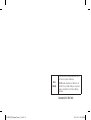 2
2
-
 3
3
-
 4
4
-
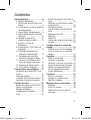 5
5
-
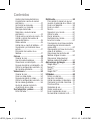 6
6
-
 7
7
-
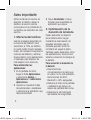 8
8
-
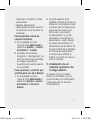 9
9
-
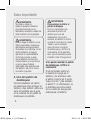 10
10
-
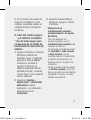 11
11
-
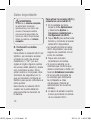 12
12
-
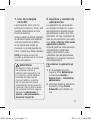 13
13
-
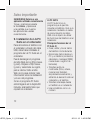 14
14
-
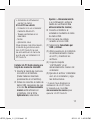 15
15
-
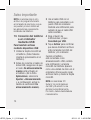 16
16
-
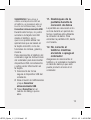 17
17
-
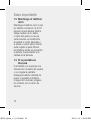 18
18
-
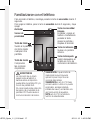 19
19
-
 20
20
-
 21
21
-
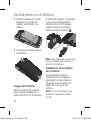 22
22
-
 23
23
-
 24
24
-
 25
25
-
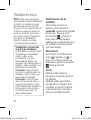 26
26
-
 27
27
-
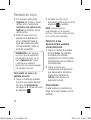 28
28
-
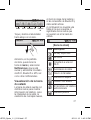 29
29
-
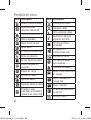 30
30
-
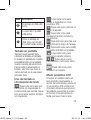 31
31
-
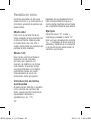 32
32
-
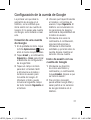 33
33
-
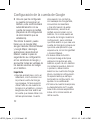 34
34
-
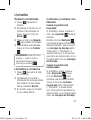 35
35
-
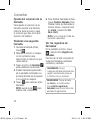 36
36
-
 37
37
-
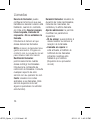 38
38
-
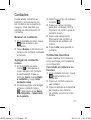 39
39
-
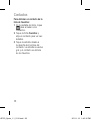 40
40
-
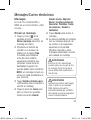 41
41
-
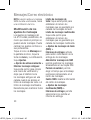 42
42
-
 43
43
-
 44
44
-
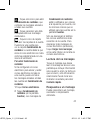 45
45
-
 46
46
-
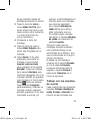 47
47
-
 48
48
-
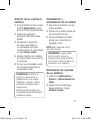 49
49
-
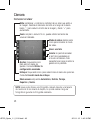 50
50
-
 51
51
-
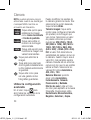 52
52
-
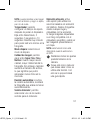 53
53
-
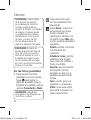 54
54
-
 55
55
-
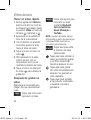 56
56
-
 57
57
-
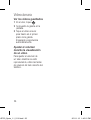 58
58
-
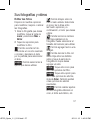 59
59
-
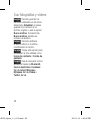 60
60
-
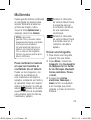 61
61
-
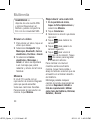 62
62
-
 63
63
-
 64
64
-
 65
65
-
 66
66
-
 67
67
-
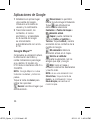 68
68
-
 69
69
-
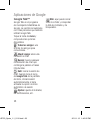 70
70
-
 71
71
-
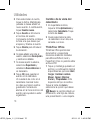 72
72
-
 73
73
-
 74
74
-
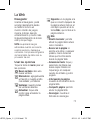 75
75
-
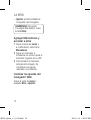 76
76
-
 77
77
-
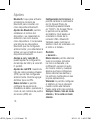 78
78
-
 79
79
-
 80
80
-
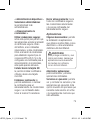 81
81
-
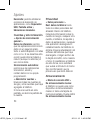 82
82
-
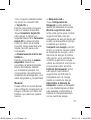 83
83
-
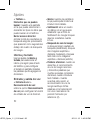 84
84
-
 85
85
-
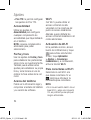 86
86
-
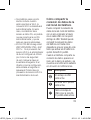 87
87
-
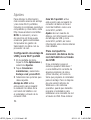 88
88
-
 89
89
-
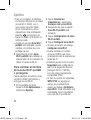 90
90
-
 91
91
-
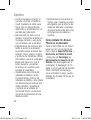 92
92
-
 93
93
-
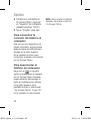 94
94
-
 95
95
-
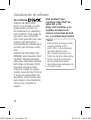 96
96
-
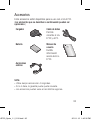 97
97
-
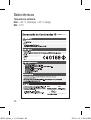 98
98
-
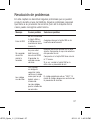 99
99
-
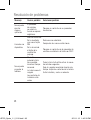 100
100
-
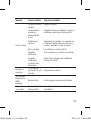 101
101
-
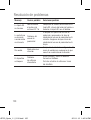 102
102
-
 103
103
-
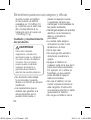 104
104
-
 105
105
-
 106
106
-
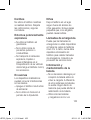 107
107
-
 108
108
-
 109
109
-
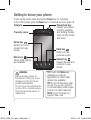 110
110
-
 111
111
-
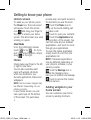 112
112
-
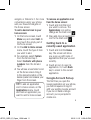 113
113
-
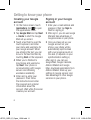 114
114
-
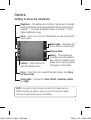 115
115
-
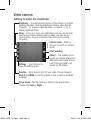 116
116
-
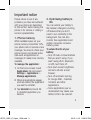 117
117
-
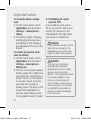 118
118
-
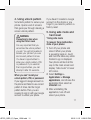 119
119
-
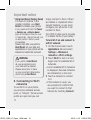 120
120
-
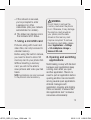 121
121
-
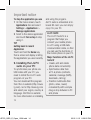 122
122
-
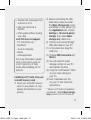 123
123
-
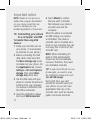 124
124
-
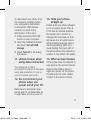 125
125
-
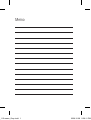 126
126
-
 127
127
-
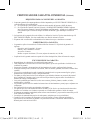 128
128
-
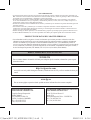 129
129
-
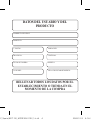 130
130
Artículos relacionados
-
LG Série KM570.AITASV Manual de usuario
-
LG Série GD910 Vodafone Manual de usuario
-
LG LGE510.ANEUBK Manual de usuario
-
LG LGE510.ANEUBK Manual de usuario
-
LG Optimus Hub Guía del usuario
-
LG E510 Telefónica Guía del usuario
-
LG Optimus Hub Guía del usuario
-
LG GT540.ARUSBK Manual de usuario
-
LG P500 Orange Manual de usuario
-
LG P700 Manual de usuario